Как в настройках айфона посмотреть модель: Как узнать модель iPhone

Как узнать модель iPhone

Определение модели iPhone может пригодиться во многих случаях, например, при покупке с рук или загрузке новой версии iOS. Узнать какая именно перед вами модель очень просто — нужно лишь посмотреть на заднюю панель корпуса. Однако есть и другие отличительные черты.
Ниже мы приведем отличительные характеристики каждой модели iPhone, а также расшифроку номеров моделей. Вы всегда сможете обратиться к данной статье, если не будете уверены в том, какой перед вами iPhone.
iPhone 8
iPhone 8 — новый 4,7-дюймовый смартфон Apple образца 2017 года. В основе модели лежит система на шестиядерном процессоре нового поколения Apple A11 Bionic, имеющем улучшенную поддержку машинного обучения и дополненной реальности. В iPhone 8 установлен трехъядерный графический чип производства Apple и 2 ГБ оперативной памяти. В iPhone 8 компания Apple впервые с момента запуска iPhone 4s вернулась к использованию стекла в качестве основного материала корпуса. Правда, в целом дизайн iPhone 8 не изменился по сравнению с предшествующим ему iPhone 7. Из прочих ключевых особенностей iPhone 8 стоит выделить: поддержку технологии True Tone, которая регулирует уровень освещенности дисплея, улучшенную 12-мегапиксельную камеру и наличие поддержки беспроводной и быстрой зарядки. Подробный обзор iPhone 8 представлен в этом материале.

Примечание: при загрузке файлов прошивок для iPhone 6s и iPhone 6s Plus учитывать номер модели необязательно.
На задней панели корпуса имеется номер модели:
- Модель A1863 — поддержка 24 частот сетей LTE (диапазоны 1, 2, 3, 4, 5, 7, 8, 12, 13, 17, 18, 19, 20, 25, 26, 28, 29, 30, 34, 38, 39, 40, 41, 66), выпускается для различных стран, в том числе и для России.
- Модель A1905 — поддержка 24 частот сетей LTE (диапазоны 1, 2, 3, 4, 5, 7, 8, 12, 13, 17, 18, 19, 20, 25, 26, 28, 29, 30, 34, 38, 39, 40, 41, 66), выпускается для различных стран, в том числе и для России.
- Модель A1906 — поддержка 24 частот сетей LTE (диапазоны 1, 2, 3, 4, 5, 7, 8, 12, 13, 17, 18, 19, 20, 25, 26, 28, 29, 30, 34, 38, 39, 40, 41, 66). Предназначена для японского рынка.
iPhone 8 Plus
Основные характеристики iPhone 8 Plus идентичны iPhone 8. Смартфон имеет заднюю поверхность из стекла повышенной прочности, дисплей с технологией True Tone, систему на уникальном процессоре A11 Bionic, видеочип производства компании Apple, поддержку беспроводной и быстрой зарядки. Главным отличием iPhone 8 Plus от iPhone 8 является наличие двойной камеры, позволяющей использовать оптический зум и создавать снимки с эффектом глубины резкости. Подробный обзор iPhone 8 Plus доступен здесь.

Примечание: при загрузке файлов прошивок для iPhone 6s и iPhone 6s Plus учитывать номер модели необязательно.
- Модель A1864 — поддержка 24 частот сетей LTE (диапазоны 1, 2, 3, 4, 5, 7, 8, 12, 13, 17, 18, 19, 20, 25, 26, 28, 29, 30, 34, 38, 39, 40, 41, 66), выпускается для различных стран, в том числе и для России.
- Модель A1897 — поддержка 24 частот сетей LTE (диапазоны 1, 2, 3, 4, 5, 7, 8, 12, 13, 17, 18, 19, 20, 25, 26, 28, 29, 30, 34, 38, 39, 40, 41, 66), выпускается для различных стран, в том числе и для России.
- Модель A1898 — поддержка 24 частот сетей LTE (диапазоны 1, 2, 3, 4, 5, 7, 8, 12, 13, 17, 18, 19, 20, 25, 26, 28, 29, 30, 34, 38, 39, 40, 41, 66). Предназначена для японского рынка.
iPhone 7
iPhone 7 — флагманская модель iPhone образца 2016 года. В основе смартфона лежит система на 64-битном четырехъядерном процессоре A10 Fusion, поддерживают которую 2 ГБ оперативной памяти. У iPhone 7 одинарная 12-мегапиксельная камера, увеличенная по сравнению с камерой iPhone 6s, более яркий дисплей, сенсорная кнопка Домой, стереодинамики, водонепроницаемый корпус и множество других особенностей. По внешнему виду iPhone 7 от предшественника далеко не ушел. Из явных отличий можно выделить: альтернативно расположенные полоски антенн на задней крышке, отсутствие 3,5-мм аудиовыхода и два новых цвета — матовый черный и глянцевый «черный оникс». С подробным обзором iPhone 7 вы можете ознакомиться здесь, а узнать о технических характеристиках перейдя по этой ссылке.
 Примечание: при загрузке файлов прошивок для iPhone 6s и iPhone 6s Plus учитывать номер модели необязательно.
Примечание: при загрузке файлов прошивок для iPhone 6s и iPhone 6s Plus учитывать номер модели необязательно.
На задней панели корпуса имеется номер модели:
- Модель A1660 — поддержка 23 частот сетей LTE (диапазоны 1, 2, 3, 4, 5, 7, 8, 12, 13, 17, 18, 19, 20, 25, 26, 27, 28, 29, 30, 38, 39, 40, 41), предназначена для американского рынка.
- Модель A1778 — поддержка 23 частот сетей LTE (диапазоны 1, 2, 3, 4, 5, 7, 8, 12, 13, 17, 18, 19, 20, 25, 26, 27, 28, 29, 30, 38, 39, 40, 41), предназначена для европейского и азиатского рынков.
- Модель A1779 — поддержка 23 частот сетей LTE (диапазоны 1, 2, 3, 4, 5, 7, 8, 12, 13, 17, 18, 19, 20, 25, 26, 27, 28, 29, 30, 38, 39, 40, 41). Выпускается в Японии.
iPhone 7 Plus
iPhone 7 Plus имеет идентичные своему 4,7-дюймовому аналогу характеристики, за исключением двух моментов. У 5,5-дюймового iPhone 7 Plus двойная камера (каждая с разрешением 12 Мп) и 3 ГБ оперативной памяти. По двойному модулю камеры, собственно, распознать iPhone 7 Plus проще всего — перепутать с любой другой моделью смартфонов Apple его не получится.

Примечание: при загрузке файлов прошивок для iPhone 6s и iPhone 6s Plus учитывать номер модели необязательно.
На задней панели корпуса имеется номер модели:
- A1661 — поддержка 23 частот сетей LTE (диапазоны 1, 2, 3, 4, 5, 7, 8, 12, 13, 17, 18, 19, 20, 25, 26, 27, 28, 29, 30, 38, 39, 40, 41), предназначена для американского рынка.
- A1784 — поддержка 23 частот сетей LTE (диапазоны 1, 2, 3, 4, 5, 7, 8, 12, 13, 17, 18, 19, 20, 25, 26, 27, 28, 29, 30, 38, 39, 40, 41), предназначена для европейского и азиатского рынков.
- A1785 — поддержка 23 частот сетей LTE (диапазоны 1, 2, 3, 4, 5, 7, 8, 12, 13, 17, 18, 19, 20, 25, 26, 27, 28, 29, 30, 38, 39, 40, 41). Выпускается в Японии.
iPhone SE
iPhone SE — новый 4-дюймовый смартфон компании Apple, выпущенный весной 2016 года. По своим техническим характеристикам iPhone SE практически полностью соответствует iPhone 6s. Смартфон располагает 64-битным процессором Apple A9, 2 ГБ оперативной памяти и великолепной 12-мегапиксельной камерой, которая позволяет снимать видео с разрешением 4K (3840×2160 пикселей). По внешнему же виду iPhone SE неотличим от «старичка» iPhone 5s. Различить смартфоны, тем не менее, можно не только по номеру модели. iPhone SE может помочь отличить корпус в цвете «розовое золото» и возможность съемки видео в 4K, которая отображается в настройках. Примечание: при загрузке файлов прошивок для iPhone 6s и iPhone 6s Plus учитывать номер модели необязательно.
Примечание: при загрузке файлов прошивок для iPhone 6s и iPhone 6s Plus учитывать номер модели необязательно.
На задней панели корпуса имеется номер модели:
- Модель A1662 — поддержка 15 частот сетей LTE (диапазоны 1, 2, 3, 4, 5, 8, 12, 13, 17, 18, 19, 20, 25, 26, 29), предназначена для американского рынка.
- Модель A1723 — поддержка 19 частот сетей LTE (диапазоны 1, 2, 3, 4, 5, 7, 8, 12, 17, 18, 19, 20, 25, 26, 28, 38, 39, 40, 41), выпускается для международного рынка. Наиболее подходит для работы в сетях 4G крупнейших отечественных операторов.
- Модель A1724 — поддержка 19 частот сетей LTE (1, 2, 3, 4, 5, 7, 8, 12, 17, 18, 19, 20, 25, 26, 28, 38, 39, 40, 41), выпускается для Китая и международного рынка. Подходит для работы в сетях 4G крупнейших отечественных операторов.
iPhone 6s
Флагманские модели iPhone образца 2015 года выпуска отличаются от предшественников буквально по каждому компоненту. Помимо улучшенных характеристик, в числе которых процессор A9, работающий обособленно вместе с ним сопроцессор M9, 2 ГБ оперативной памяти и 12-мегапиксельной камеры, iPhone 6s и iPhone 6s Plus получили дисплей с поддержкой технологии 3D Touch, которая большинством экспертов называется главной особенностью смартфонов. 3D Touch добавляет iPhone 6s и iPhone 6s Plus несколько совершенно уникальных жестов, активируются которые при усиленном нажатии на дисплей.
 Примечание: при загрузке файлов прошивок для iPhone 6s и iPhone 6s Plus учитывать номер модели необязательно.
Примечание: при загрузке файлов прошивок для iPhone 6s и iPhone 6s Plus учитывать номер модели необязательно.
На задней панели корпуса имеется номер модели:
- A1633 — поддержка 19 частот сетей LTE (частоты 1, 2, 3, 4, 5, 7, 8, 12, 13, 17, 18, 19, 20, 25, 26, 27, 28, 29, 30), продается преимущественно в Северной Америке, комплектуется зарядным устройством стандарта США.
- A1688 — поддержка 18 частот сетей LTE (частоты 1, 2, 3, 4, 5, 7, 8, 12, 13, 17, 18, 19, 20, 25, 26, 27, 28, 29), продается преимущественно в Европе, наиболее подходит для работы в сетях 4G крупнейших отечественных операторов.
iPhone 6s Plus
 На задней панели корпуса имеется номер модели:
На задней панели корпуса имеется номер модели:
- A1634 — поддержка 16 частот сетей LTE (частоты 1, 2, 3, 4, 5, 7, 8, 12, 13, 17, 18, 19, 20, 25, 26, 27, 28, 29, 30), продается преимущественно в Северной Америке, комплектуется зарядным устройством стандарта США.
- A1687 — поддержка 20 частот сетей LTE (частоты 1, 2, 3, 4, 5, 7, 8, 12, 13, 17, 18, 19, 20, 25, 26, 27, 28, 29), продается преимущественно в Европе, наиболее подходит для работы в сетях 4G крупнейших отечественных операторов.
iPhone 6
iPhone 6 и iPhone 6 Plus — первые смартфоны Apple с большими экранами. Впрочем, не только крупные дисплеи стали примечательными особенностями смартфонов. iPhone 6 и iPhone 6 Plus получили значительно увеличенные по сравнению с предшественником (iPhone 5s) технические характеристики: процессор A8, сопроцессор движения M8, новую 8-мегапиксельную камеру iSight с технологией Focus Pixels, улучшенный модуль беспроводной связи и многое другое. Подробнее о характеристиках iPhone 6 и iPhone 6 Plus вы можете прочитать здесь.
 Примечание: при загрузке файлов прошивок для iPhone 6 и iPhone 6 Plus учитывать номер модели необязательно.
Примечание: при загрузке файлов прошивок для iPhone 6 и iPhone 6 Plus учитывать номер модели необязательно.
На задней панели корпуса имеется номер модели:
- A1549 — поддержка 16 частот сетей LTE (частоты 1, 2, 3, 4, 5, 7, 8, 13, 17, 18, 19, 20, 25, 26, 28, 29), продается преимущественно в Северной Америке, комплектуется зарядным устройством стандарта США.
- A1586 — поддержка 20 частот сетей LTE (частоты 1, 2, 3, 4, 5, 7, 8, 13, 17, 18, 19, 20, 25, 26, 28, 29, 38, 39, 40, 41), продается преимущественно в Европе, наиболее подходит для работы в сетях 4G крупнейших отечественных операторов.
iPhone 6 Plus
 На задней панели корпуса имеется номер модели:
На задней панели корпуса имеется номер модели:
- A1522 — поддержка 16 частот сетей LTE (частоты 1, 2, 3, 4, 5, 7, 8, 13, 17, 18, 19, 20, 25, 26, 28, 29), продается преимущественно в Северной Америке, комплектуется зарядным устройством стандарта США.
- A1524 — поддержка 20 частот сетей LTE (частоты 1, 2, 3, 4, 5, 7, 8, 13, 17, 18, 19, 20, 25, 26, 28, 29, 38, 39, 40, 41), продается преимущественно в Европе, наиболее подходит для работы в сетях 4G крупнейших отечественных операторов.
iPhone 5s
 iPhone 5s выпускается в трех различных цветовых вариантах: серебристом, золотистом и млечно-сером. Задняя панель выполнена из анодированного алюминия и на ней имеется светодиодная вспышка True Tone, спереди кнопка «Домой» оснащена сканером отпечатков пальцев Touch ID.
iPhone 5s выпускается в трех различных цветовых вариантах: серебристом, золотистом и млечно-сером. Задняя панель выполнена из анодированного алюминия и на ней имеется светодиодная вспышка True Tone, спереди кнопка «Домой» оснащена сканером отпечатков пальцев Touch ID.
На задней панели корпуса имеется номер модели:
- A1533, A1457 или A1530 — iPhone 5s (модель GSM).
- A1533 или A1453 — iPhone 5s (модель CDMA).
- A1518, A1528 или A1530 — iPhone 5s (модель GSM, Китай).
iPhone 5c
 iPhone 5c сложно не распознать — яркие цвета корпуса (белый, голубой, розовый, желтый и зеленый) сразу же подсказывают какой перед вами смартфон. Задняя панель выполнена из твердого поликарбоната.
iPhone 5c сложно не распознать — яркие цвета корпуса (белый, голубой, розовый, желтый и зеленый) сразу же подсказывают какой перед вами смартфон. Задняя панель выполнена из твердого поликарбоната.
На задней панели корпуса имеется номер модели:
- A1532, A1507 или A1529 — iPhone 5c (модель GSM).
- A1532 или A1456 — iPhone 5c (модель CDMA).
- A1516, A1526 или A1529 — iPhone 5c (модель GSM, Китай).
iPhone 5
 iPhone 5 часто путают с iPhone 5s, по всей видимости забывая, что у «пятерки» нет сканера отпечатков пальцев Touch ID и золотистого оформления. Определить iPhone 5 проще всего по номеру на задней панели:
iPhone 5 часто путают с iPhone 5s, по всей видимости забывая, что у «пятерки» нет сканера отпечатков пальцев Touch ID и золотистого оформления. Определить iPhone 5 проще всего по номеру на задней панели:
- A1428 — iPhone 5 (модель GSM).
- A1429 — iPhone 5 (модели GSM и CDMA).
- A1442 — iPhone 5 (модель CDMA, Китай).
iPhone 4s
 Совсем скоро пользователи перестанут путаться между iPhone 4s и iPhone 4 — последний не будет поддерживать iOS 8 и определить его станет значительно проще. Сейчас iPhone 4s также проще определить по номеру на задней панели корпуса:
Совсем скоро пользователи перестанут путаться между iPhone 4s и iPhone 4 — последний не будет поддерживать iOS 8 и определить его станет значительно проще. Сейчас iPhone 4s также проще определить по номеру на задней панели корпуса:
- A1431 — iPhone 4s (модель GSM, Китай).
- A1387 — iPhone 4s (модель CDMA).
- A1387 — iPhone 4s (модель GSM).
iPhone 4
 Для «четверки» справедливо все, что написано выше. Номер модели указан на задней панели корпуса:
Для «четверки» справедливо все, что написано выше. Номер модели указан на задней панели корпуса:
- A1349 — iPhone 4 (модель CDMA).
- A1332 — iPhone 4 (модель GSM).
iPhone 3GS
 Задняя панель корпуса iPhone 3GS изготовлена из пластмассы, гравировка на ней одинаковой яркости с логотипом Apple и это помогает отличить его от iPhone 3G. Но для верности, лучше обратиться к номеру модели:
Задняя панель корпуса iPhone 3GS изготовлена из пластмассы, гравировка на ней одинаковой яркости с логотипом Apple и это помогает отличить его от iPhone 3G. Но для верности, лучше обратиться к номеру модели:
- A1325 — iPhone 3GS (Китай).
- A1303 — iPhone 3GS.
iPhone 3G
 Выгравированные символы на задней панели корпуса менее яркие, чем расположенный выше логотип Apple. К тому же, iPhone 3G не оснащается 32 ГБ памяти, в отличие от iPhone 3GS.
Выгравированные символы на задней панели корпуса менее яркие, чем расположенный выше логотип Apple. К тому же, iPhone 3G не оснащается 32 ГБ памяти, в отличие от iPhone 3GS.
На задней панели корпуса имеется номер модели:
- A1324 — iPhone 3G (Китай).
- A1241 — iPhone 3G.
iPhone
 Оригинальный iPhone определить несложно: задняя крышка имеет два цвета (как на изображении), а номер модели на ней может быть только один — A1203.
Оригинальный iPhone определить несложно: задняя крышка имеет два цвета (как на изображении), а номер модели на ней может быть только один — A1203.
У пользователей также имеется возможность узнать из какой страны iPhone. Для этого необходимо перейти в меню Настройки -> Основные -> Об этом устройстве и записать номер в пункте Модель. После чего, ввести ее на одном из специальных сервисов, например, этом.
Что еще почитать:
Поделиться ссылкой
Поставьте 5 звезд внизу статьи, если нравится эта тема. Подписывайтесь на нас Telegram, ВКонтакте, Instagram, Facebook, Twitter, Viber, Дзен, YouTube.
 Загрузка…
Загрузка…
Как узнать какая модель Айфона, определить модель iPhone
У смартфонов и планшетов от Apple есть одна особенность, на их корпусе не указывается точное название модели. Вместо этого там написано просто iPhone или iPad. Это выглядит красиво и стильно, но в некоторых случаях неудобно, поскольку трудно определить, какая именно модель перед вами. Сейчас мы рассмотрим несколько способов, как можно определить модель iPhone в данной ситуации.
Определение модели iPhone по номеру модели
Самый простой и надежный способ узнать какая у вас модель iPhone это посмотреть номер модели. Зная номер модели можно легко определить и название модели. Это можно сделать с помощью таблицы на этой странице либо вы можете просто ввести номер модели в любую поисковую систему и изучить результаты.
Номер модели всегда указывается в нижней части задней крышки iPhone и представляется в виде надписи «Model A1429», где «A1429» это собственно и есть номер модели. На картинке внизу показано, как это выглядит на iPhone 6s.

Ниже приводим таблицу со списком всех существующих на данный момент моделей iPhone и номеров, которые им соответствуют.
| Номер модели | Модель iPhone | Год выпуска | Объем памяти | Цвета |
| A2161 A2218 A2220 | iPhone 11 Pro Max | 2019 | 64, 256, 512 ГБ | золотой, серебристый, серый, тёмно-зелёный |
| A2160 A2215 A2217 | iPhone 11 Pro | 2019 | 64, 256, 512 ГБ | золотой, серебристый, серый, тёмно-зелёный |
| A2111 A2221 A2223 | iPhone 11 | 2019 | 64, 128, 256 ГБ | фиолетовый, зелёный, чёрный, жёлтый, белый и красный |
| A1984 A2105 A2106 A2108 | iPhone XR | 2018 | 64, 128, 256 ГБ | жёлтый, белый, коралловый, черный, синий, красный (Product Red) |
| A1921 A2101 A2102 A2104 | iPhone XS Max | 2018 | 64, 256, 512 ГБ | золотой, серебристый, серый космос |
| A1920 A2097 A2098 A2100 | iPhone XS | 2018 | 64, 256, 512 ГБ | золотой, серебристый, серый космос |
| A1865 A1901 A1902 | iPhone X | 2017 | 64, 256 ГБ | серебристый, серый космос |
| A1863 A1905 A1906 | iPhone 8 | 2017 | 64, 256 ГБ | золотой, серебристый, серый космос |
| A1864 A1897 A1898 | iPhone 8 Plus | 2017 | 64, 256 ГБ | золотой, серебристый, серый космос |
| A1660 A1778 A1779 | iPhone 7 | 2016 | 32, 128, 256 ГБ | черный, черный оникс, золотой, розовое золото, серебристый, красный (Product Red) |
| A1661 A1784 A1785 | iPhone 7 Plus | 2016 | 32, 128, 256 ГБ | черный, черный оникс, золотой, розовое золото, серебристый, красный (Product Red) |
| A1633 A1688 A1700 | iPhone 6s | 2015 | 16, 32, 64, 128 ГБ | серый космос, серебристый, золотой, розовое золото |
| A1634 A1687 A1699 | iPhone 6s Plus | 2015 | 16, 32, 64, 128 ГБ | серый космос, серебристый, золотой, розовое золото |
| A1549 A1586 A1589 | iPhone 6 | 2014 | 16, 32, 64, 128 ГБ | серый космос, серебристый, золотой |
| A1522 A1524 A1593 | iPhone 6 Plus | 2014 | 16, 64, 128 ГБ | серый космос, серебристый, золотой |
| A1723 A1662 A1724 | iPhone SE | 2016 | 16, 32, 64, 128 ГБ | серый космос, серебристый, золотой, розовое золото |
| A1453 A1457 A1518 A1528 A1530 A1533 | iPhone 5s | 2013 | 16, 32, 64 ГБ | серый космос, серебристый, золотой |
| A1456 A1507 A1516 A1529 A1532 | iPhone 5c | 2013 | 8, 16, 32 ГБ | белый, голубой, розовый, зеленый и желтый |
| A1428 A1429 A1442 | iPhone 5 | 2012 | 16, 32, 64 ГБ | черный и белый |
| A1431 A1387 | iPhone 4s | 2011 | 8, 16, 32, 64 ГБ | черный и белый |
| A1349 A1332 | iPhone 4 | 2010 (GSM) 2011 (CDMA) | 8, 16, 32 ГБ | черный и белый |
| A1325 A1303 | iPhone 3GS | 2009 | 8, 16, 32 ГБ | черный и белый |
| A1324 A1241 | iPhone 3G | 2008 2009 (Китай) | 8, 16 ГБ | — |
| A1203 | iPhone | 2007 | 4, 8, 16 ГБ | — |
Определение модели iPhone по серийному номеру
Также вы можете узнать модель iPhone по его серийному номеру. В отличии от Айпадов, на корпусе Айфона серийный номер не указывается, поэтому чтобы его узнать нужно открыть Настройки и перейти в раздел «Основные – Об этом устройстве».
Имея серийный номер, вы можете зайти на страницу проверки прав на обслуживание и поддержку от Apple и узнать там модель, которая соответствует данному серийному номеру. Для этого зайдите на эту страницу на сайте apple.com, введите серийный номер, проверочный код и нажмите «Продолжить».

Если сделать все правильно, то загрузится страница, на которой можно будет узнать модель вашего Айфона.
Определение модели iPhone с помощью iTunes
Еще один способ узнать модель iPhone это программа iTunes. Для того чтобы воспользоваться данным способом подключите свой Айфон к компьютеру и запустите программу iTunes. В левом верхнем углу окна iTunes появится иконка подключенного устройства, нажмите ее для того чтобы перейти к настройкам Айфона.

В результате появится страница, на которой можно будет узнать модель Айфона, емкость его встроенной памяти, серийный номер и другую подобную информацию.
Как узнать модель айфона?
Автор Freeman На чтение 3 мин. Просмотров 605 Опубликовано
Некоторые модели айфонов настолько похожи друг на друга, что отличить их сможет только профессионал. Мы научим вам различать смартфоны Apple и определять модель всего за 30 секунд.
При покупке смартфона в известном, проверенном магазине можно не сомневаться в том, что вам продадут именно 5S, а не iPhone 5. Официальные ритейлеры не будут выдавать айфон 6 за iPhone 6S. Но когда покупаешь телефон с рук, просто хочешь обновить iOS, умение определить модель может пригодиться. Если вы не в курсе, как узнать модель iPhone, просто переверните телефон. Именно здесь указывают актуальные данные. Но есть и другие черты, о которых пойдет речь ниже.
Чем отличаются iPhone 5 и iPhone 5S?
Мы не будем писать о моделях, которые практически исчезли с рынка и перестали быть актуальными. Начнем с «пятых» айфонов. По сравнению, с iPhone 5, у модели 5S есть Touch ID, отсутствует белый квадрат на клавише Home. Вспышка более современная, состоит из 2 светодиодов.
Разница между моделями 6/6S
Многие пользователи спрашивают: как узнать, какой именно iPhone предлагает продавец. Больше всего вопросов вызывают модели 6/6S (соответственно 6, 6s Plus). Внешних отличий практически нет, за исключением буквы S на задней панели. Также у 6S и 6S Плюс есть функция 3D Touch, работу которой можно проверить перед покупкой.
Определяем по номеру
На задней крышке всегда указывают номер, который начинается с буквы А. Далее идут четыре цифры:
- Модели iPhone 5: A1428, A1429, A1442.
- 5s: A1456, A1507, A1516, A1529, A1532.
- iPhone 6: A1549, A1586, A1589.
- 6 Плюс: A1522, A1524, A1593.
- iPhone 6s: A1633, A1688, A1700.
- 6s Плюс: A1634, A1687, A1699.
Для моделей 7, 7 Plus актуальны номера А1660, А1778, А1779, А1661, А1784, А1785, «восьмерка» и «восемь плюс» идут с номерами А1863, А1905 и А1906, А1864, А1897, А1898. У большинства смартфонов XS, XS MAX, XR и iPhone 11 (включая 11 Pro Max, 11 Pro) номер модели начинается с двойки. Например, А2102 или А2221.
Выбирая модель айфона, советуем воспользоваться несколькими способами. На официальном сайте компании Apple вы ознакомитесь с подробным описанием каждой модели.
Серийный номер
Еще один надежный способ, как узнать модель айфона, займет не более минуты и связан с серийным номером. На планшетах iPad нужные цифры указывают прямо на корпусе, но в случае с айфонами придется немного повозиться. Заходим в Настройки, выбираем Основные и «Об этом устройстве». Полученные цифры вводим на официальном сайте Apple, перейдя по ссылке и приняв соглашение. Далее жмем «Продолжить» – система перенаправит вас на страницу, на которой указана точная модель вашего айфона.
Не знаете модель iPhone? iTunes в помощь!
А вот еще один простой метод узнать актуальную модель айфона. Для этого вы можете воспользоваться программой iTunes. Вот что нужно сделать:
- Подключить мобильное устройство к ПК.
- Запустить «АйТюнс» и дождаться, пока в левом углу приложения появится иконка о подключенном устройстве.
- Нажать на иконку, чтобы перейти к настройкам смартфона.
- Перед вами откроется страница, на которой будут указаны модель мобильного гаджета, объем памяти, серийный номер и прочие данные.
Конечно, между моделями айфонов много технических отличий. Например, фронтальная камера iPhone 6S гораздо лучше, чем 5S, а айфон 7 Плюс умеет делать фронтальную съемку. С каждым новым поколением телефонов компания Apple ставит на них другие процессоры, делает мелкие улучшения и оптимизации. Воспользуйтесь нашими рекомендациями по определению модели айфона и обязательно расскажите друзьям, как узнать версию своего гаджета. Оставайтесь с нами, чтобы не пропустить новые, еще более интересные статьи и материалы!
Как узнать модель Айфона
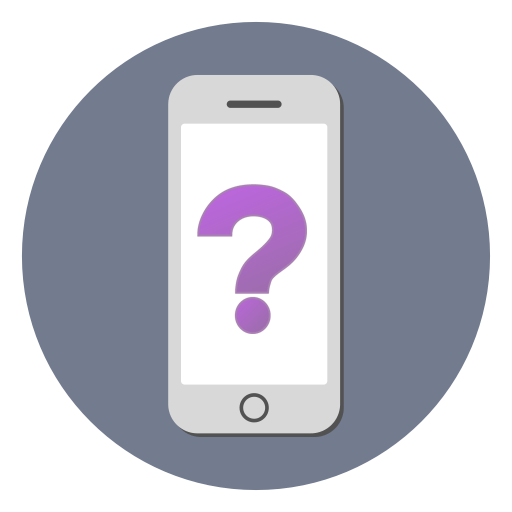
Часто людям дарят в подарок или одалживают телефон от компании Apple, вследствие чего они хотят узнать, какая же модель им досталась. Ведь от этого зависит, какие приложения можно запустить, качество и возможности и камеры, разрешение экрана и т.д.
Модель iPhone
Узнать, какой Айфон лежит перед вами, не сложно, даже если вы покупали его не сами. Наиболее простыми методами являются осмотр коробки, а также надписей на крышке смартфона. Но можно воспользоваться и программой iTunes.
Способ 1: Коробка и данные устройства
Этот вариант предполагает поиск нужных данных без использования специального ПО, предназначенного для управления смартфоном.
Осмотр упаковки
Проще всего узнать информацию — найти коробку, в которой продавался смартфон. Просто переверните её и сможете увидеть модель, цвет и размер памяти устройства, а также IMEI.
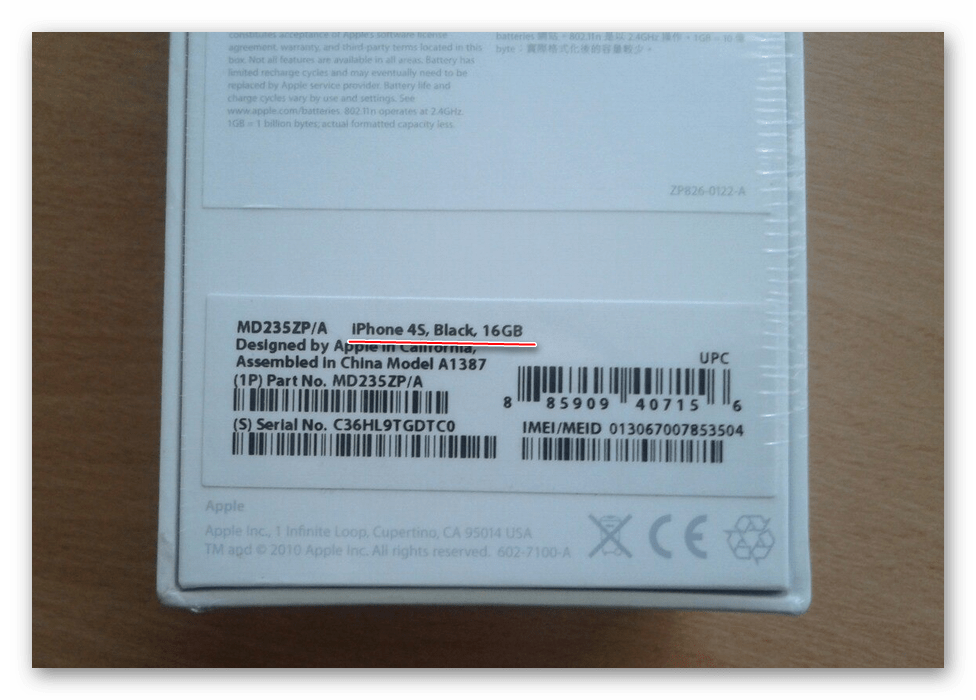
Обратите внимание — если телефон не оригинальный, коробка может не иметь таких данных. Поэтому убедитесь в подлинности вашего девайса, воспользовавшись инструкцией из нашей статьи.
Читайте также: Как проверить iPhone на подлинность
Номер модели
Если коробки нет, можно определить, что это за iPhone, по специальному номеру. Он расположен на задней панели смартфона снизу. Начинается такой номер с буквы А.
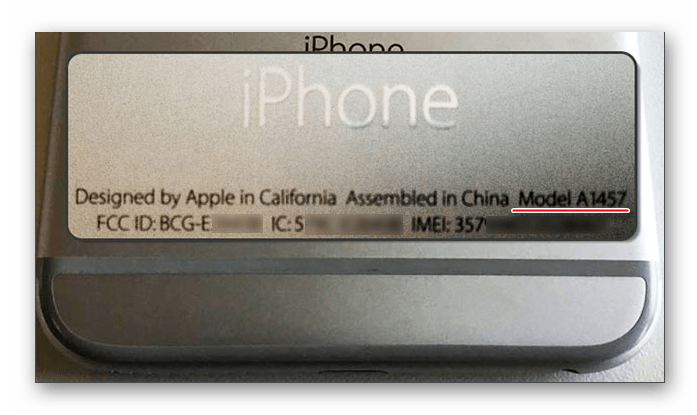
После этого переходим на официальный сайт Apple, где можно посмотреть, какая именно модель соответствует данному номеру.
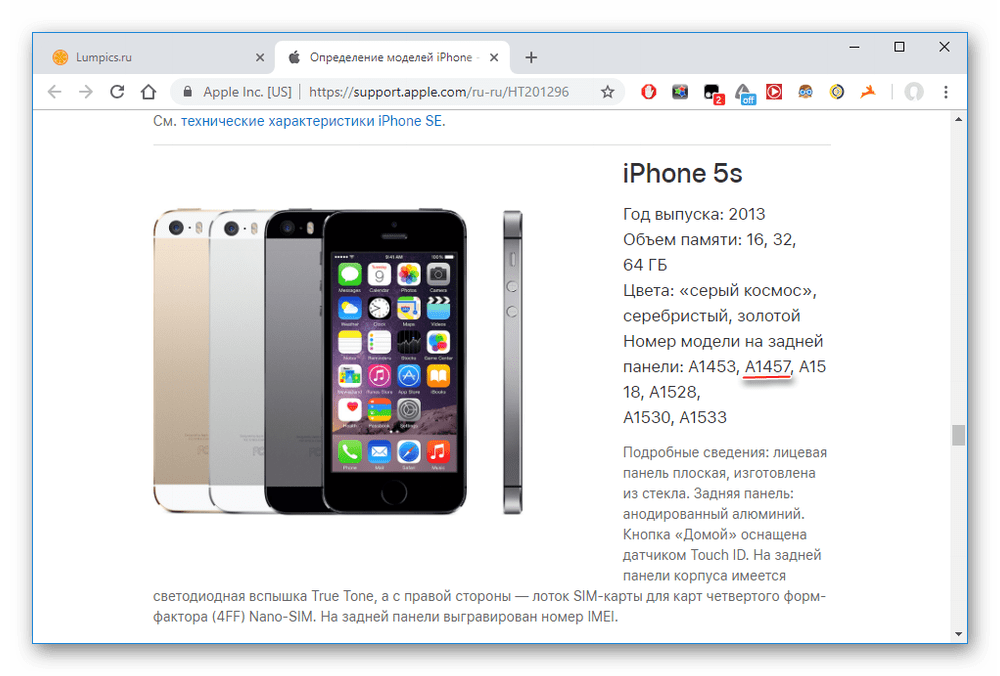
На этом сайте также есть возможность узнать год выпуска устройства и технические характеристики. Например, вес, диагональ экрана и т.д. Эта информация может понадобиться перед покупкой нового девайса.
Здесь ситуация такая же, как и в первом случае. Если телефон не оригинальный, надписи на корпусе может и не быть. Ознакомьтесь со статьей на нашем сайте, чтобы проверить свой Айфон.
Читайте также: Как проверить iPhone на подлинность
Серийный номер
Серийный номер (IMEI) – уникальный для каждого устройства номер, состоящий из 15 цифр. Зная его, легко проверить характеристики Айфона, а также пробить его месторасположение, обратившись к сотовому оператору. О том, как определить IMEI своего iPhone и как с помощью него узнать модель, читайте в следующих статьях.
Подробнее:
Как узнать IMEI iPhone
Как проверить iPhone по серийному номеру
Способ 2: iTunes
Программа iTunes не только помогает в переносе файлов и восстановлении телефона, но и при подключении к компьютеру показывает некоторые его характеристики, в том числе и модель.
- Откройте iTunes на компьютере и подключите устройство, используя USB-кабель.
- Кликните по значку iPhone вверху экрана.
- В открывшемся окне отобразится нужная информация, как указано на скриншоте.
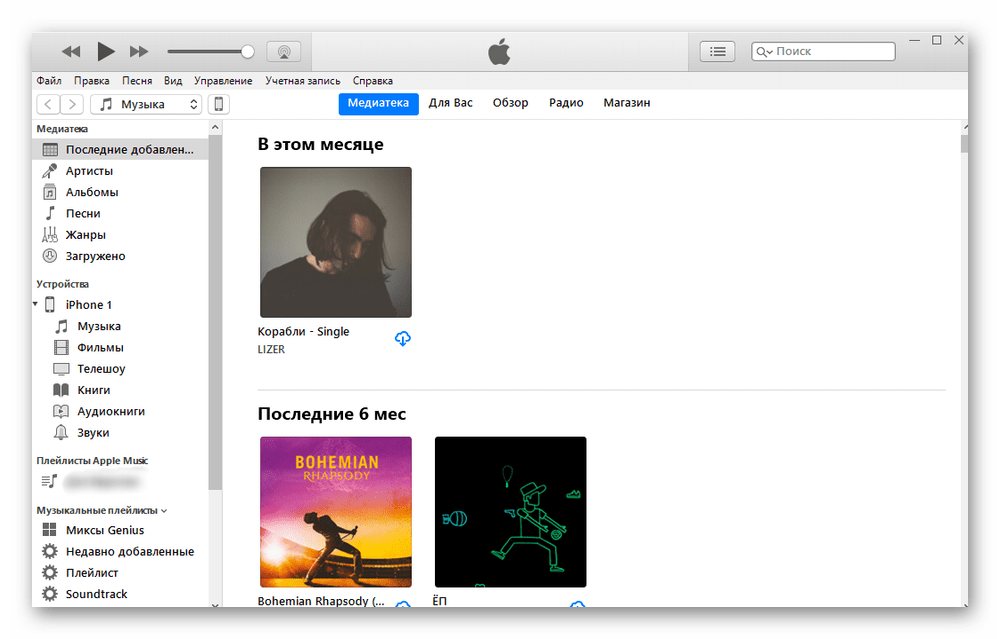
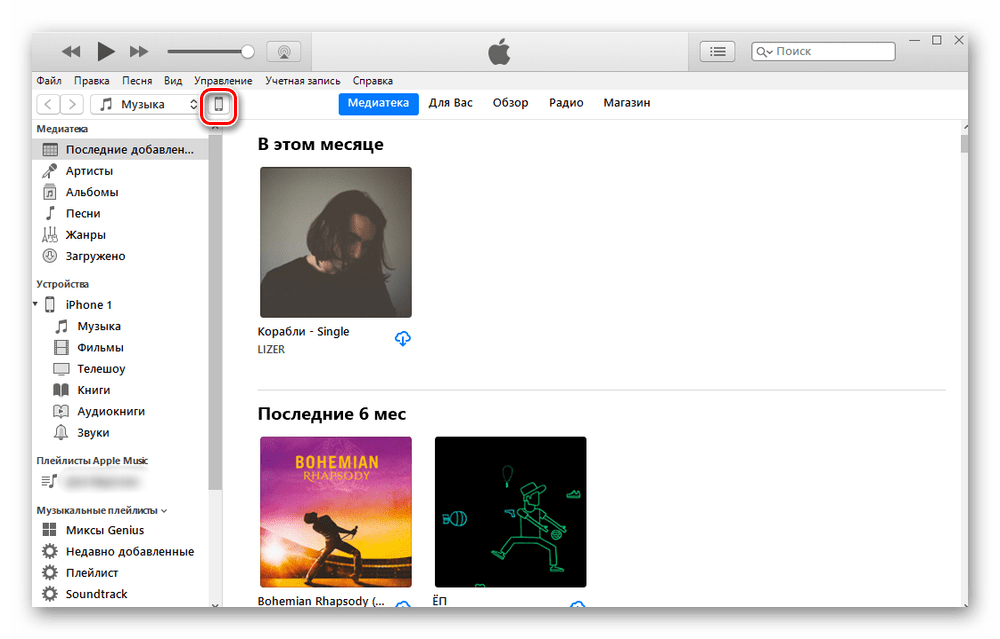

Модель iPhone не составит труда узнать как с помощью iTunes на компьютере, так и используя данные смартфона. К сожалению, на самом корпусе такая информация не прописывается.
 Мы рады, что смогли помочь Вам в решении проблемы.
Мы рады, что смогли помочь Вам в решении проблемы.
 Опишите, что у вас не получилось.
Опишите, что у вас не получилось.
Наши специалисты постараются ответить максимально быстро.
Помогла ли вам эта статья?
ДА НЕТ
Определяем модель iPhone — инструкция
Бывают различные ситуации, когда необходимо определить модель iPhone. Сегодня рассмотрим несколько вариантов, сервисов и подсказок, которые помогут вам узнать какой iPhone лежит перед вами. Конечно все модели имеют свои характеристики, но прошивка телефона, кроме емкости памяти, других технических характеристик (и приставок 5s, 7 Plus) не отображает. Соответственно, для идентификации модели, без родной коробки нужно немного покопать, плюс к тому же некоторые модели Apple iPhone очень похожи друг на друга (например 5 и 5s, 6 и 6s).
На глаз, по внешнему виду, модель может определить лишь человек «в теме» (хотя и он иногда может ошибиться), но если такого рядом нет, то читаем и применяем:
Коробка
Модель iPhone всегда указана на коробке — 5s, 6 Plus
Самый простой способ определения модели Айфона – упаковочная коробка. Если вы не выбросили коробку и у вас в настоящий момент есть к ней доступ, то переворачиваем коробку и смотрим модель, рядом с моделью указан и цвет.
А вы знали, что на некоторых моделях iPhone не отключается звук щелчка камеры – подробности.
Номер модели
Если коробки нет, то узнать какой это iPhone, можно по номеру модели, этот номер указан на задней крышке телефона, начинается он на букву – A.
Посмотрев номер, проходим на страницу компании Apple – Определяем модель.
На сайте, помимо модели, можно узнать год выпуска. Ну а если интересны более углубленные характеристики, (к примеру, перед покупкой) то, под каждой моделью, смотрите ссылку на спецификацию. Там можно узнать все технические характеристики любой модели iPhone: размеры телефона в миллиметрах, вес, диагональ экрана и т.д.
Разобравшись с моделью iPhone, можно узнать для какой страны он официально был сделан, подробности – здесь. Если хотите узнать какой Machine ID у вашего телефона, читайте – вот тут.
Серийный номер или IMEI
Код IMEI и серийный номер тоже помогают в определении модели iPhone. Если вы еще не знаете где найти эти комбинации цифр и букв, то читайте здесь:
Теперь с помощью этих идентификаторов можете определять модель iPhone, далее идут сервисы, которые позволяют это делать:
Думаю вы уже узнали свою модель Apple iPhone, но еще можно определить модель подключив его к компьютеру и запустив iTunes. По Part No. или номеру партии тоже можно. Где и как искать этот номер, писали – здесь. Если кому-то нужна проверка по номеру Part No., то пишите в комментариях, ссылку скину.
Как определить модель вашего iPhone?
Знание того, какой именно модели iPhone вы держите у себя в руках, может помочь в различных жизненных ситуациях. К примеру, при установке на него какого-либо программного обеспечения. Или же вы собрались продать его и на страничке товара необходимо указать как раз таки модель. В общем подобная информация лишней не будет.
В большинстве случаев модель своего Айфона вы можете глянуть на задней панели устройства. Также, при знании определенных отличий, вы можете понять какой у вас в руках телефон просто по внешнему виду или по его характеристикам железа.
Давайте же рассмотрим все вышедшие модели iPhone, чтобы в случае чего, вы могли вернуться к этой статье и сравнить телефон лежащий у вас в руках. Список будет идти от самых новых моделей до самых старших смартфонов от Apple.
iPhone 7


Одна из самых последних и новейших моделей серии iPhone, вышедшая в 2016 году. Как и полагается, под крышкой нового аппарата скрывается самое лучшее “железо”:
- Процессор: A10 Fusion 64-битный
- Оперативная память: 2GB
- Камера: 12Мп.
Что же отличает эту новинку от предыдущих моделей:
- Повышенная яркость дисплея.
- Клавиша “Домой” теперь стала сенсорной.
- Добавлено внешнее стерео в виде стереодинамиков.
- Корпус телефона стал теперь водонепроницаемым.
- Изменение положений антенок задней панели.
- Теперь отсутствует 3.5mm выход для аудио.
Выполнен iPhone 7 в двух цветах: матово-черный и черных оникс.
Задняя крышка может содержать на себе следующие маркировки моделей:
- A1660 – для американского региона.
- A1778 – для азиатского и европейского регионов.
- A1779 – для Японии.
iPhone 7 Plus


Эта “плюсовая” модель ,в отличии от своего старшего брата, имеет 5.5 дюймовый дисплей, 3GB оперативки и две камеры по 12Мп. Как раз таки по наличию двух камер вы и сможете отличить эту модель от других.
Задняя крышка может содержать на себе следующие маркировки моделей:
- A1661 – для американского региона.
- A1784 – для азиатского и европейского регионов.
- A1785 – для Японии.
iPhone SE


Релиз данного девайса состоялся не так давно – 21 марта 2016г. По факту, данная модель практически идентична модели iPhone 6s. Какие же технологии находятся в корпусе этого смартфона:
- Процессор: Apple A9.
- Оперативная память: 2GB.
- Камера: 12Мп, которая способна захватывать видео в полные 4К.
По поводу внешнего вида можно сказать, что отличить данный смартфон довольно сложно, так как он невероятно схож с предыдущей моделью iPhone 5s. Понять, что перед вами находиться можно только по его маркировке модели:
- A1662 – для американского региона.
- A1723 – международный вариант.
- A1724 – является международным вариантом, а также распространяется в Китае.
iPhone 6s


Вышедший еще в 2015 году, данный смартфон до сих пор занимает высокие позиции среди пользователей продукции iPhone. Что же находится внутри этого телефона:
- Процессор: два синхронизировано работающие процессоры M9 и А9.
- Оперативная память: 2GB.
- Камера: 12Мп.
Пожалуй одной из самых запоминающихся фичей в этой моделе – это 3D Touch. Данная функция позволяет вам еще более эффективно управлять ваш девайсом с помощью усиленных нажатий на экран.
Задняя крышка может содержать на себе следующие маркировки моделей:
- A1633 – соответствует американскому региону.
- A1688 – в большей степени продается на территории Европы.
iPhone 6s Plus


Обладает куда большим экраном по сравнению с обычной моделью. Соответственно и корпус у этого 5.5 дюймового девайса побольше предшественника.
Как и всех смартфонах Apple, задняя крышка может содержать на себе следующие маркировки моделей:
- A1634 – в большей степени распространяется в США.
- A1687 – распространяется в Европе, отлично работает в 4G-сетях.
iPhone 6


Является одной из первых моделей iPhone, которая имеет действительно внушительных размеров дисплей. Также стоит упомянуть, что эта линейка получила значительный прирост в производительности за счет мощного “железа”:
- Процессор: два процессора A8 и М8, работающие в симбиозе между собой(М8 является сопроцессором).
- Камера: 8Мп. с уникальной технологией Focus Pixels.
Задняя крышка может содержать на себе следующие маркировки моделей:
- A1549 – выполнен в основном для американского региона.
- A1586 – в большей степени распространяется в европейском регионе, отлично работает с российскими операторами.
iPhone 6 Plus


Задняя крышка может содержать на себе следующие маркировки моделей:
- A1522 – разработан для распространения на территории США, идет вместе с зарядкой соответствующего стандарта.
- A1524 – распространяется в основном в регионах Европы.
iPhone 5s


Отличить данную модель достаточно просто. Девайс распространяется в трех цветовых гаммах: серебристая, золотистая, млечно-серая. Помимо этого его можно также отличить по анодированной алюминиевой задней крышке и специальном светодиоде True Tone. Плюс, ко всему прочему, клавиша “Домой” имеет в себе функцию сканера отпечатка пальца Touch ID.
Задняя крышка может содержать на себе следующие маркировки моделей:
- A1533, A1457 и A1530 – смартфон стандарта GMS.
- A1533 и A1453 – смартфон стандарта CDMA.
- A1518, A1528 и A1530 – смартфон стандарта GSM для китайского региона.
iPhone 5c


Невероятно легко отличить от другим Айфонов из-за очень красочных цветов. В них входят гаммы белого, синего, розового, голубого, желтого и зеленого цветов. Также есть еще одно отличие – задняя крышка смартфона изготовлена из поликарбоната.
Задняя крышка может содержать на себе следующие маркировки моделей:
- A1532, A1507 и A1529 – смартфон стандарта GMS.
- A1532 и A1456 – смартфон стандарта CDMA.
- A1516, A1526 и A1529 – смартфон стандарта GSM для китайского региона.
iPhone 5


Этот смартфон очень легко спутать с улучшенной версией iPhone 5s. Однако он отличается тем, что функции сканирования отпечатков Touch ID у него нет. Плюс, он выполнен в золотой гамме.
Задняя крышка может содержать на себе следующие маркировки моделей:
- A1428 – смартфон стандарта GMS.
- A1429 – смартфон стандарта CDMA.
- A1442 – смартфон стандарта GSM для китайского региона.
iPhone 4s


Проблема путаницы iPhone 4s и iPhone 4 исчезнет, так как iPhone 4 вскоре потеряет поддержку iOS 8. Но все-таки куда легче узнать что вы держите в руках просто глянув на заднюю крышку:
- A1431 – смартфон стандарта GMS.
- A1387 – смартфон стандарта CDMA.
- A1387 – смартфон стандарта GSM для китайского региона.
iPhone 4


Как уже было сказано выше, iPhone 4 больше не будет поддерживать iOS 8.
Задняя крышка может содержать на себе следующие маркировки моделей:
- A1349 – смартфон стандарта CDMA.
- A1332 – смартфон стандарта GSM.
iPhone 3GS


Смартфон выполнен из пластмассовых материалов, имеет особую гравировку, которая по яркости полностью совпадает с лого Apple. Данная особенность является ключевой при сравнении с простым 3G.
Задняя крышка может содержать на себе следующие маркировки моделей:
- A1325 – модель для Китая.
- A1303 – международная модель.
iPhone 3G


Эту модель можно отличить от iPhone 3GS по нескольким не совсем заметным сразу признакам. Во первых, лого Apple на задней крышке немного более яркое, чем гравировка. Во вторых, старая модель не имеет поддержки 32GB хранилища.
Задняя крышка может содержать на себе следующие маркировки моделей:
- A1324 – модель для Китая.
- A1241 – международная модель.
iPhone


Вот мы и добрались до самого низа списка на котором находится самая первая модель iPhone. Цветовая гамма включает в себя одну схему: черно-серебристую. Маркировку он тоже имеет только одну:
Понять для какой страны разработан смартфон можно через внутренние Настройки.
Как узнать модель iPad или iPhone
Всем привет, сегодня я расскажу вам о тома как можно узнать модель вашего мобильного Apple гаджета – iPad или iPhone. На самом деле сделать это очень просто — от вас потребуется немного усидчивости и несколько минут, даже секунд, времени. Причин узнать модель вашего устройства iPad или iPhone может быть множество, но самая распространенная причина – проверит свой мобильный гаджет от компании Apple на оригинальность.
Я рассмотрю один надежный способ узнать модель – посмотреть соответствующую информацию в настройках гаджета. Делается это следующим образом:
- Откройте приложение настройки на вашем мобильном гаджете iPad или iPhone. Обычно данное приложение находится на главном рабочем столе устройства. Если его там нет, то можете поискать на других рабочих столах. Для тех кто не знает – значок приложения настройки представляет собой квадрат серого цвета с изображением нескольких шестерёнок в центре.
- Далее, в настройках вам нужно спуститься ниже по пунктам меню, для этого вы можете воспользоваться жестом свайп – смахивание. Найдите, а затем выберите пункт основные. Если у ваc нерусифицированная версия операционной системы, то вам нужно выбрать пункт General.
- Далее, до заветной информации вам осталось только выбрать пункт «Об этом устройстве». Подразумевается, что перед этим вы выбрали пункт основные, как и написано в предыдущем шаге.
- Откроется информация о вашем мобильном гаджете iPhone или iPad. В том числе из представленной информации вы можете узнать модель вашего устройства. Для этого воспользуйтесь, соответственно, информацией из раздела модель.




Способ 2
Если, конечно, еще более простой способ узнать модель вашего мобильного гаджета – посмотреть его на задней крышке гаджета. Но я данный способ не очень люблю, ведь написать на крышке можно все что угодно. Переверните ваш мобильный Apple гаджет – iPad или iPhone, найдите внизу крышки очень маленький текст. Посмотрите внимательно на это текст и найдите пункт модель, там вы и узнаете модель вашего мобильного гаджета.
Вот так просто и без лишних телодвижений можно узнать модель вашего мобильного гаджете от компании Apple – iPad или iPhone.
Дополнительно
Как вы могли заменит с помощью данного способа можно узнать не только информацию о модели вашего устройства, но и много другой полезной информации, например: количество фотографий, хранящихся, на устройстве, количество музыкальных композиций, программ. Также рекомендую обратить внимание на пункт «Серийный номер».
Рекомендую вам записать данный номер, ведь все так мобильные устройства Apple – не дешевы, мало ли что может случиться, как говориться береженого бог бережет.
Буду признателен если вы оставите комментарии к данной небольшой заметке, ваше мнение или дополнение будет важно другим читателем и пользователем данной статьи. Для того чтобы оставить комментарий воспользуйтесь формой комментирования, расположенной, ниже. Так как форма комментирования от социальной сети Вконтакте, то для того чтобы оставит комментарии вам нужно авторизоваться в данной социальной сети.
Также рекомендую вам ознакомиться с другими, несомненно, полезными заметками на данном ресурсе, несомненно вы найдёте здесь для себя много полезной информации.
ПОХОЖИЕ СТАТЬИ:
Адаптивность и макет — Визуальный дизайн — iOS — Руководство по человеческому интерфейсу
Адаптивность и макет
Обычно люди хотят иметь возможность использовать свои любимые приложения на всех своих устройствах и в любом контексте. В приложении для iOS вы можете настроить элементы интерфейса и макеты для автоматического изменения формы и размера на разных устройствах, во время многозадачности на iPad, в режиме разделения экрана, при повороте экрана и т. Д. Важно разработать адаптируемый интерфейс, обеспечивающий удобство работы в любой среде.
Размеры и ориентация экрана устройства
Устройства
iOS имеют экран разных размеров и могут использоваться как в портретной, так и в альбомной ориентации. В устройствах с диагональю от края до края, таких как iPhone X и iPad Pro, дисплей имеет закругленные углы, которые точно соответствуют габаритным размерам устройства. Другие устройства, такие как iPhone SE и iPad Air, имеют прямоугольный дисплей.
Если ваше приложение работает на определенном устройстве, убедитесь, что оно работает на экране любого размера для этого устройства. Другими словами, приложение только для iPhone должно работать на экране iPhone любого размера, а приложение только для iPad должно работать на экране iPad любого размера.

| Устройство | Размеры (портрет) |
|---|---|
| iPad Pro 12,9 дюйма | 1024pt × 1366pt (2048px × 2732px @ 2x) |
| iPad Pro 11 дюймов | 834pt × 1194pt (1668px × 2388px @ 2x) |
| iPad Pro 10,5 дюйма | 834pt × 1194pt (1668px × 2388px @ 2x) |
| 9.7-дюймовый iPad Pro | 768pt × 1024pt (1536px × 2048px @ 2x) |
| iPad mini, 7,9 дюйма | 768pt × 1024pt (1536px × 2048px @ 2x) |
| iPad Air 10,5 дюйма | 834pt × 1112pt (1668px × 2224px @ 2x) |
| iPad Air 9,7 дюйма | 768pt × 1024pt (1536px × 2048px @ 2x) |
| iPad 10,2 дюйма | 810 пикселей × 1080 пикселей (1620 пикселей × 2160 пикселей @ 2x) |
| iPad 9,7 дюйма | 768pt × 1024pt (1536px × 2048px @ 2x) |
| iPhone 11 Pro Max | 414pt × 896pt (1242px × 2688px @ 3x) |
| iPhone 11 Pro | 375pt × 812pt (1125px × 2436px @ 3x) |
| iPhone 11 | 414pt × 896pt (828px × 1792px @ 2x) |
| iPhone XS Max | 414pt × 896pt (1242px × 2688px @ 3x) |
| iPhone XS | 375pt × 812pt (1125px × 2436px @ 3x) |
| iPhone XR | 414pt × 896pt (828px × 1792px @ 2x) |
| iPhone X | 375pt × 812pt (1125px × 2436px @ 3x) |
| iPhone 8 Plus | 414pt × 736pt (1080 пикселей × 1920 пикселей при 3x) |
| iPhone 8 | 375pt × 667pt (750px × 1334px @ 2x) |
| iPhone 7 Plus | 414pt × 736pt (1080 пикселей × 1920 пикселей при 3x) |
| iPhone 7 | 375pt × 667pt (750px × 1334px @ 2x) |
| iPhone 6s Plus | 414pt × 736pt (1080 пикселей × 1920 пикселей при 3x) |
| iPhone 6s | 375pt × 667pt (750px × 1334px @ 2x) |
| iPhone 6 Plus | 414pt × 736pt (1080 пикселей × 1920 пикселей при 3x) |
| iPhone 6 | 375pt × 667pt (750px × 1334px @ 2x) |
| 4.7-дюймовый iPhone SE | 375pt × 667pt (750px × 1334px @ 2x) |
| 4-дюймовый iPhone SE | 320pt × 568pt (640 пикселей × 1136 пикселей @ 2x) |
| iPod touch 5-го поколения и новее | 320pt × 568pt (640 пикселей × 1136 пикселей @ 2x) |
ПРИМЕЧАНИЕ Все масштабные коэффициенты в таблице выше являются масштабными коэффициентами UIKit, которые могут отличаться от собственных масштабных коэффициентов. Для руководства разработчика см. Масштаб и nativeScale.
Чтобы узнать, как разрешение экрана влияет на оформление вашего приложения, см. Размер и разрешение изображения.
Автоматическая компоновка
Auto Layout — это инструмент разработки для создания адаптивных интерфейсов. Используя автоматический макет, вы можете определить правила (известные как ограничения , ), которые управляют содержимым вашего приложения. Например, вы можете ограничить кнопку так, чтобы она всегда располагалась по центру по горизонтали и располагалась в восьми точках под изображением, независимо от доступного пространства на экране.

Auto Layout автоматически корректирует макеты в соответствии с указанными ограничениями при обнаружении определенных изменений окружающей среды (известных как черт ).Вы можете настроить свое приложение на динамическую адаптацию к широкому спектру характеристик, в том числе:
См. Руководство для разработчиков в Auto Layout Guide и UITraitCollection.
Руководства по расположению и безопасная зона
Направляющие макета
определяют прямоугольные области, которые на самом деле не отображаются на экране, но помогают с позиционированием, выравниванием и интервалом содержимого. Система включает предварительно определенные направляющие макета, которые позволяют легко применять стандартные поля вокруг содержимого и ограничивать ширину текста для оптимальной читаемости.Вы также можете определить собственные направляющие макета.
Соблюдайте безопасную область и поля макета, определенные UIKit. Эти руководства по макету обеспечивают правильную вставку в зависимости от устройства и контекста. Безопасная область также предотвращает перекрытие содержимым строки состояния, панели навигации, панели инструментов и панели вкладок. Стандартные виды, предоставляемые системой, автоматически принимают руководство по компоновке безопасной зоны.
Для руководства разработчика см. UILayoutGuide, layoutMarginsGuide, readableContentGuide и safeAreaLayoutGuide.
Классы размеров
Классы размера — это характеристики, которые автоматически назначаются областям содержимого в зависимости от их размера. Система определяет два класса размеров: обычный (обозначает расширенное пространство) и компактное (обозначает ограниченное пространство), которые описывают высоту и ширину вида.
Вид может иметь любую комбинацию классов размеров:
- Стандартная ширина, стандартная высота
- Компактная ширина, компактная высота
- Стандартная ширина, компактная высота
- Компактная ширина, стандартная высота
Как и другие варианты среды, iOS динамически корректирует макет в зависимости от классов размера области содержимого.Например, когда класс вертикального размера изменяется с компактной высоты на обычную — возможно, из-за того, что пользователь повернул устройство из альбомной в портретную ориентацию — панели вкладок могут стать выше.
Классы размеров устройства
Различные комбинации классов размера применяются к полноэкранному режиму на разных устройствах в зависимости от размера экрана.

| Устройство | Книжная ориентация | Альбомная ориентация |
|---|---|---|
| 12.IPad Pro | Стандартная ширина, стандартная высота | Стандартная ширина, стандартная высота |
| iPad Pro 11 дюймов | Стандартная ширина, стандартная высота | Стандартная ширина, стандартная высота |
| iPad Pro 10,5 дюйма | Стандартная ширина, стандартная высота | Стандартная ширина, стандартная высота |
| iPad 9,7 дюйма | Стандартная ширина, стандартная высота | Стандартная ширина, стандартная высота |
| 7.IPad mini, 9 дюймов, | Стандартная ширина, стандартная высота | Стандартная ширина, стандартная высота |
| iPhone 11 Pro Max | Компактная ширина, стандартная высота | Стандартная ширина, компактная высота |
| iPhone 11 Pro | Компактная ширина, стандартная высота | Компактная ширина, компактная высота |
| iPhone 11 | Компактная ширина, стандартная высота | Стандартная ширина, компактная высота |
| iPhone XS Max | Компактная ширина, стандартная высота | Стандартная ширина, компактная высота |
| iPhone XS | Компактная ширина, стандартная высота | Компактная ширина, компактная высота |
| iPhone XR | Компактная ширина, стандартная высота | Стандартная ширина, компактная высота |
| iPhone X | Компактная ширина, стандартная высота | Компактная ширина, компактная высота |
| iPhone 8 Plus | Компактная ширина, стандартная высота | Стандартная ширина, компактная высота |
| iPhone 8 | Компактная ширина, стандартная высота | Компактная ширина, компактная высота |
| iPhone 7 Plus | Компактная ширина, стандартная высота | Стандартная ширина, компактная высота |
| iPhone 7 | Компактная ширина, стандартная высота | Компактная ширина, компактная высота |
| iPhone 6s Plus | Компактная ширина, стандартная высота | Стандартная ширина, компактная высота |
| iPhone 6s | Компактная ширина, стандартная высота | Компактная ширина, компактная высота |
| iPhone SE | Компактная ширина, стандартная высота | Компактная ширина, компактная высота |
Классы размеров для многозадачности
На iPad классы размеров также применяются, когда ваше приложение работает в многозадачной конфигурации.

Вид с разделением на 2/3

1/2 окна

1/3 окна
| Устройство | Режим | Книжная ориентация | Альбомная ориентация |
|---|---|---|---|
| iPad Pro 12,9 дюйма | Просмотр в 2/3 части | Компактная ширина, стандартная высота | Стандартная ширина, стандартная высота |
| 1/2 окна | НЕТ | Стандартная ширина, стандартная высота | |
| 1/3 окна | Компактная ширина, стандартная высота | Компактная ширина, стандартная высота | |
| iPad Pro 11 дюймов | Вид с разделением на 2/3 | Компактная ширина, стандартная высота | Стандартная ширина, стандартная высота |
| 1/2 окна | НЕТ | Компактная ширина, стандартная высота | |
| 1/3 окна | Компактная ширина, стандартная высота | Компактная ширина, стандартная высота | |
| 10.5-дюймовый iPad Pro | Вид с разделением на 2/3 | Компактная ширина, стандартная высота | Стандартная ширина, стандартная высота |
| 1/2 окна | НЕТ | Компактная ширина, стандартная высота | |
| 1/3 окна | Компактная ширина, стандартная высота | Компактная ширина, стандартная высота | |
| iPad 9,7 дюйма | Вид с разделением на 2/3 | Компактная ширина, стандартная высота | Стандартная ширина, стандартная высота |
| 1/2 окна | НЕТ | Компактная ширина, стандартная высота | |
| 1/3 окна | Компактная ширина, стандартная высота | Компактная ширина, стандартная высота | |
| 7.IPad mini 4, 9 дюймов, | Вид с разделением на 2/3 | Компактная ширина, стандартная высота | Стандартная ширина, стандартная высота |
| 1/2 окна | НЕТ | Компактная ширина, стандартная высота | |
| 1/3 окна | Компактная ширина, стандартная высота | Компактная ширина, стандартная высота |
Общие сведения о компоновке
Убедитесь, что основное содержимое не имеет размера по умолчанию. Людям не нужно прокручивать по горизонтали, чтобы прочитать важный текст, или увеличивать, чтобы видеть основные изображения, если они не решат изменить размер.
Поддерживайте единый внешний вид всего приложения. В целом элементы с похожими функциями должны выглядеть одинаково.
Используйте визуальный вес и баланс, чтобы подчеркнуть важность. Крупные предметы привлекают внимание и кажутся важнее мелких. Также легче нажимать на более крупные предметы, что особенно важно, когда приложение используется в отвлекающих условиях, например на кухне или в тренажерном зале.Как правило, размещайте основные элементы в верхней половине экрана и — в контексте чтения слева направо — рядом с левой стороной экрана.
Используйте выравнивание, чтобы упростить сканирование и сообщить об организации и иерархии. Alignment делает приложение аккуратным и организованным, помогает людям сосредоточиться при прокрутке и упрощает поиск информации. Отступы и выравнивание также могут указывать на то, как связаны группы контента.
По возможности поддерживайте книжную и альбомную ориентацию. Люди предпочитают использовать приложения в разной ориентации, поэтому лучше всего, когда вы сможете оправдать это ожидание.
Будьте готовы к изменению размера текста. Люди ожидают, что большинство приложений ответят, когда они выберут другой размер текста в настройках. Чтобы учесть некоторые изменения размера текста, вам может потребоваться отрегулировать макет. Дополнительные сведения об использовании текста в вашем приложении см. В разделе Типографика.


Обеспечивает достаточное количество сенсорных мишеней для интерактивных элементов. Постарайтесь сохранить минимальную область касания 44 x 44 пункта для всех элементов управления.
4,7 «iPhone
5,8-дюймовый iPhone
Предварительный просмотр вашего приложения на нескольких устройствах. Хотя обычно лучше предварительно просматривать такие функции, как широкие цветные изображения на реальных устройствах, вы можете использовать Simulator (включенный в Xcode), чтобы проверить наличие обрезки и других проблем с компоновкой. Например, если ваше приложение поддерживает альбомный режим, вы можете использовать Simulator, чтобы убедиться, что ваши макеты выглядят великолепно, независимо от того, вращается ли устройство влево или вправо.
ПРИМЕЧАНИЕ. По умолчанию контроллеры представлений поддерживают все ориентации на iPad и все ориентации, кроме перевернутой книжной ориентации на iPhone (руководство разработчика см. В разделе supportedInterfaceOrientations). Некоторые устройства, например iPhone X, не поддерживают перевернутый портретный режим независимо от того, поддерживает ли его ваше приложение.
Применяйте поля для удобочитаемости при отображении текста на больших устройствах. Эти поля сохраняют текстовые строки достаточно короткими, чтобы обеспечить удобство чтения.
Адаптация к изменениям контекста
Сохраняйте фокус на текущем содержании во время изменения контекста. Контент — ваш наивысший приоритет. Смена фокуса при изменении окружающей среды может дезориентировать и расстраивать людей, а также может заставить людей почувствовать, что они потеряли контроль над приложением.
Избегайте безвозмездных изменений макета. Когда кто-то поворачивает устройство, не нужно менять всю раскладку. Например, если ваше приложение показывает сетку изображений в портретном режиме, ему необязательно представлять те же изображения, что и список в альбомном режиме.Вместо этого можно просто отрегулировать размеры сетки. Старайтесь поддерживать сопоставимый опыт во всех контекстах.
Если важно, чтобы ваше приложение работало только в горизонтальной ориентации, поддержите оба варианта. Ваше горизонтальное приложение должно работать одинаково хорошо независимо от того, поворачивают ли люди свое устройство влево или вправо. Не говорите людям поворачивать свое устройство, когда они используют ваше приложение. Если ваше приложение не поворачивается автоматически, когда кто-то держит устройство в неподдерживаемой ориентации, они инстинктивно знают, что нужно повернуть его.
Настройте реакцию вашего приложения на ротацию в соответствии с контекстом. Игра, которая позволяет людям перемещать персонажа, например, вращая устройство, вероятно, не должна менять ориентацию во время игры. Однако он может отображать меню и вступительные последовательности в зависимости от текущей ориентации.
Стремитесь поддерживать как iPad, так и iPhone. Люди ценят гибкость для запуска вашего приложения на любом типе устройства iOS. Если для определенных функций вашего приложения требуется оборудование для iPhone, например телефония, подумайте о том, чтобы скрыть или отключить эти функции на iPad и позволить людям использовать другие функции вашего приложения.

Полноэкранное изображение устройства 4,7 дюйма

Обрезка на 5,8-дюймовом устройстве

Леттербоксинг на 5,8-дюймовом аппарате

Полноэкранное изображение устройства 5,8 дюйма

Обрезка на 4,7-дюймовом устройстве

Пилларбоксинг на устройстве 4,7 дюйма
Помните о различиях в соотношении сторон при повторном использовании существующих иллюстраций. Экран разных размеров может иметь разное соотношение сторон, из-за чего иллюстрации будут обрезанными, в виде почтовых ящиков или столбиков. Убедитесь, что важный визуальный контент остается в поле зрения на дисплеях любого размера.
Создание полноэкранного режима
Расширить визуальные элементы, чтобы заполнить экран. Убедитесь, что фон доходит до краев дисплея, а макеты с вертикальной прокруткой, такие как таблицы и коллекции, продолжаются до самого низа.
Избегайте явного размещения интерактивных элементов управления в самом низу экрана и в углах. Люди используют жесты смахивания у нижнего края дисплея для доступа к таким функциям, как главный экран и переключатель приложений, и эти жесты могут отменять пользовательские жесты, которые вы применяете в этой области. Далекие углы экрана могут быть труднодоступными для людей.

Вставьте основное содержимое, чтобы предотвратить обрезку. Как правило, контент должен располагаться по центру и располагаться симметрично, чтобы он отлично смотрелся в любой ориентации, не был обрезан закругленными углами, не был скрыт корпусом датчика и не закрывался индикатором доступа к главному экрану.Для достижения наилучших результатов используйте стандартные, предоставляемые системой элементы интерфейса и автоматический макет, чтобы создать свой интерфейс и придерживаться руководств по макету и безопасной области, определенных UIKit. Когда устройство находится в альбомной ориентации, для некоторых приложений — например, игр — может быть целесообразно разместить элементы управления в нижней части экрана (простираясь ниже безопасной области), чтобы оставить больше места для контента. Используйте совпадающие вставки при размещении элементов управления вверху и внизу экрана и оставляйте достаточно места вокруг индикатора «Дом», чтобы люди случайно не нацелились на него при попытке взаимодействия с элементом управления.Поскольку индикатор главного экрана остается в центре экрана, его расположение относительно интерфейса вашего приложения может измениться.
Вставные кнопки на всю ширину. Кнопка, доходящая до краев экрана, может не выглядеть как кнопка. Соблюдайте стандартные поля UIKit по бокам кнопок полной ширины. Кнопка во всю ширину, появляющаяся в нижней части экрана, выглядит лучше всего, когда она имеет закругленные углы и выровнена с нижней частью безопасной области, что также гарантирует, что она не конфликтует с индикатором Home.
Не маскируйте и не обращайте особого внимания на ключевые функции дисплея. Не пытайтесь скрыть закругленные углы устройства, корпус датчика или индикатор доступа к главному экрану, размещая черные полосы вверху и внизу экрана. Не используйте визуальные украшения, такие как скобки, лицевые панели, формы или инструкции, чтобы привлечь особое внимание к этим областям.
Обратите внимание на высоту строки состояния. Строка состояния на полноэкранных моделях iPhone выше, чем на других моделях.Если ваше приложение предполагает фиксированную высоту строки состояния для размещения контента под строкой состояния, вы должны обновить свое приложение, чтобы динамически позиционировать контент на основе текущего устройства. Обратите внимание, что строка состояния на полноэкранном iPhone не меняет высоту, когда активны фоновые задачи, такие как запись голоса и отслеживание местоположения.
Если в настоящее время вы скрываете строку состояния, пересмотрите это решение, когда ваше приложение будет работать на полноэкранном iPhone. Полноэкранные модели iPhone имеют больше вертикального пространства для контента, чем другие модели, а строка состояния занимает область экрана, которую ваше приложение, вероятно, не будет использовать полностью.В строке состояния также отображается информация, которую люди считают полезной. Его следует скрывать только в обмен на добавленную стоимость.
Разрешить автоматическое скрытие индикатора для экономного доступа к главному экрану. Когда включено автоматическое скрытие, индикатор гаснет, если пользователь не касался экрана в течение нескольких секунд. Он появляется снова, когда люди снова касаются экрана. Это поведение следует включать только для пассивного просмотра, такого как воспроизведение видео или слайд-шоу фотографий.
Дополнительные рекомендации по компоновке
Убедитесь, что ваш веб-сайт отлично смотрится на всем экране. См. Раздел «Создание веб-сайтов для iPhone X» на веб-сайте webkit.org.
.
цель c — Как узнать марку и модель устройства на iOS?
Переполнение стека
- Около
Товары
- Для команд
Переполнение стека
Общественные вопросы и ответыПереполнение стека для команд
Где разработчики и технологи делятся частными знаниями с коллегамиВакансии
Программирование и связанные с ним технические возможности карьерного ростаТалант
Нанимайте технических специалистов и создавайте свой бренд работодателяРеклама
Обратитесь к разработчикам и технологам со всего мира- О компании
Загрузка…
.
Рекомендации по дизайну iOS — Иво Мынттинен, дизайнер пользовательского интерфейса
Об этом руководстве
В этих рекомендациях описывается, как разрабатывать приложения, соответствующие официальному HIG для iOS от Apple, а не то, что вы можете делать с пользовательскими элементами управления. Иногда имеет смысл нарушить правила. Целью этого документа является руководство, а не решение сложных и уникальных проблем проектирования.
Эта неофициальная документация будет регулярно обновляться и расширяться.
Разрешения и характеристики дисплея
| Устройство | Retina | Портрет (px) | Пейзаж (px) |
|---|---|---|---|
| iPhone 11 Pro Max | Retina HD | 1242 х 2688 | 2688 x 1242 |
| iPhone 11 Pro | Retina HD | 1125 х 2436 | 2436 х 1125 |
| iPhone 11 | Retina | 828 x 1792 | 1792 х 828 |
| iPhone XS Max | Retina HD | 1242 х 2688 | 2688 x 1242 |
| iPhone XR | Retina | 828 x 1792 | 1792 х 828 |
| iPhone X, XS | Retina HD | 1125 х 2436 | 2436 х 1125 |
| iPhone 6+, 6S +, 7+, 8+ | Retina HD | 1080 x 1920 | 1920 x 1080 |
| iPhone 6, 6S, 7, 8 | Retina | 750 х 1334 | 1334 х 750 |
| iPhone 5, 6SE5, 5S, 5C, 6SE | Retina | 640 x 1136 | 1136 x 640 |
| iPhone 44, 4S | Retina | 640 x 960 | 960 x 640 |
| iPhone 1-го, 2-го и 3-го поколений | Нет | 320 х 480 | 480 x 320 |
| iPad Air / Retina iPad 1-го и 2-го поколений / 3-го и 4-го поколений | Нет | 1536 x 2048 | 2048 x 1536 |
| iPad Pro12.9 «2018 | Нет | 2048 x 2732 | 2732 х 2048 |
| iPad Pro11 «2018 | Нет | 1668 x 2388 | 2388 x 1668 |
| iPad Pro 1-го поколения (10,5 дюйма) | Нет | 1668 x 2224 | 2224 х 1668 |
| iPad Mini 2-го, 3-го и 4-го поколений | Retina | 1536 x 2048 | 2048 x 1536 |
| iPadMini, 1-го и 2-го поколения | Нет | 768 x 1024 | 1024 x 768 |
Разница между точками и пикселями
пикселей — это наименьший физический элемент, которым мы можем управлять на цифровом дисплее.Чем больше пикселей можно разместить на экране определенного размера, тем выше PPI (пикселей на дюйм) и тем четче становится отображаемый контент.
точек не зависят от разрешения. В зависимости от плотности пикселей экрана точка может содержать несколько пикселей (например, 1 pt содержит 2 x 2 пикселя на обычном дисплее Retina).
Демистификация плотности пикселей
Как работает плотность пикселей и как она влияет на ваш дизайн. Узнайте больше об этом в блоге Питера Ноуэлла.
Когда вы проектируете для различных типов дисплеев, вы должны думать точками, но проектировать в пикселях. Это означает, что вам все равно нужно будет экспортировать все свои ресурсы в 3 разных разрешениях, независимо от того, в каком разрешении вы разрабатываете свое приложение.
Примечание
Если не указано иное (путем добавления «px» к значению), это руководство всегда относится к точкам, когда речь идет о конкретных размерах. Если вам нужно значение в пикселях, просто умножьте его на 2 для экранов Retina или на 3 для экранов Retina HD.
| Устройство | Разрешение активов | пикселей на дюйм | Размер экрана |
|---|---|---|---|
| iPhone 11 Pro Max | @ 3x | 458 | 6,5 ″ |
| iPhone 11 Pro | @ 3x | 458 | 5,8 ″ |
| iPhone 11 | @ 2x | 326 | 6.1 ″ |
| iPhone XS Max | @ 3x | 458 | 6,5 ″ |
| iPhone XR | @ 2x | 326 | 6,1 ″ |
| iPhone X, XS | @ 3x | 458 | 5,8 ″ |
| iPhone 6+, 6S +, 7+, 8+ | @ 3x | 401 | 5.5 ″ |
| iPhone 6, 6S, 7, 8 | @ 2x | 326 | 4,7 ″ |
| iPhone 5, 6SE5, 5S, 5C, 6SE | @ 2x | 326 | 4,0 ″ |
| iPhone 44, 4S | @ 2x | 326 | 3,5 ″ |
| iPhone 1-го, 2-го и 3-го поколений | @ 1x | 163 | 3.5 ″ |
| iPad Pro 12.9 «2018 | @ 2x | 264 | 12,9 ″ |
| iPad Pro11 «2018 | @ 2x | 264 | 11 ″ |
| iPad Pro 1-го поколения (10,5 дюйма) | @ 2x | 264 | 10,5 ″ |
| iPad Air / Retina iPad 1-го и 2-го поколений / 3-го и 4-го поколений | @ 2x | 264 | 9.7 ″ |
| iPad Mini 2-го, 3-го и 4-го поколений | @ 2x | 326 | 7,9 ″ |
| iPad Mini 1-го поколения | @ 1x | 163 | 7,9 ″ |
| iPad 1-го и 2-го поколений | @ 1x | 132 | 9,7 ″ |
Понижение частоты дискретизации на iPhone больших размеров
Отображаемых пикселей и физических пикселей одинаковы на всех устройствах iOS, за одним исключением: экран Retina HD на iPhone 6, 7, 8 Plus и iPhone X, XS и XS Max.Поскольку его экран имеет более низкое разрешение пикселей, чем естественное разрешение @ 3x, размер визуализированного содержимого автоматически изменяется примерно до 87% от исходного размера (с 2208 x 1242 пикселей для соответствия разрешению экрана 1920 x 1080 пикселей) для обычные модели Plus.
![]()
Разница между дисплеями iPhone 5S, 6 и 6+.
Безопасная зона iPhone X
iPhone X требует особого внимания со стороны дизайнеров. В отличие от всех других устройств iOS, он оснащен дисплеем с закругленными углами, а также имеет вырез в верхней части экрана, где вы можете найти передние камеры, датчики и динамик.Ширина экрана такая же, как на iPhone 6, 7 и 8, но на 145 пунктов выше. При разработке приложений для iPhone X вы должны учитывать безопасную зону и поля макета, чтобы пользовательский интерфейс вашего приложения не ограничивался сенсорами или углами устройства.
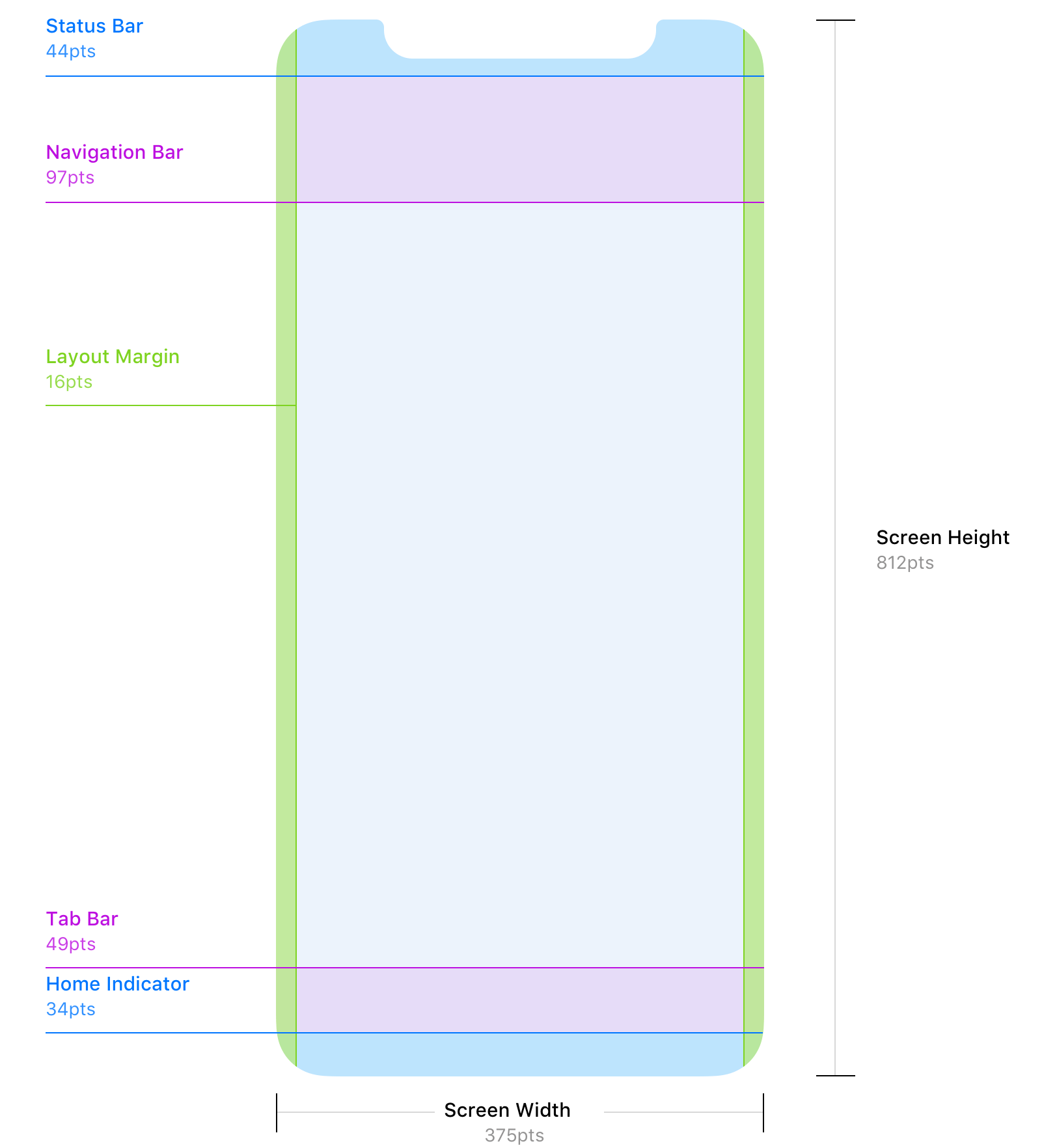
Поля макета и безопасная зона на iPhone X. Рисунок Дениса Ройчика.
Значки приложений
| Устройство | Значок приложения | Значок AppStore | Прожектор | Настройки |
|---|---|---|---|---|
| iPhone +6+, 6S +, 7+, 8+, X | 180×180 пикселей | 1024×1024 пикселей | 120×120 пикселей | 87×87 пикселей |
| iPhone 4, 4S, 5, 5C, 5S, 6, 6SE, 6S, 7, 8 | 120×120 пикселей | 1024×1024 пикселей | 80×80 пикселей | 58×58 пикселей |
| Старые iPhone 1, 2, 3 поколения | 57×57 пикселей | 1024×1024 пикселей | 29×29 пикселей | 29×29 пикселей |
| iPad Pro | 167×167 пикселей | 1024×1024 пикселей | 120×120 пикселей | 58×58 пикселей |
| Retina iPad: Mini 2 и 3, Air, 3 и 4 | 152×152 пикселей | 1024×1024 пикселей | 80×80 пикселей | 58×58 пикселей |
| Старые iPad1, 2, Mini 1 | 76×76 пикселей | 1024×1024 пикселей | 40×40 пикселей | 29×29 пикселей |
Эффекты, применяемые автоматически
Ресурсы значков приложений обычно добавляются в пакет приложения в виде простых прямоугольных файлов PNG различных размеров.При визуализации на устройстве iOS применяет к значкам приложений различные эффекты.
Закругленные углы
Старые простые значения радиуса для закругленных углов больше не используются. Начиная с iOS 7, значки приложений имеют форму суперэллипса. При разработке значков приложений для iOS я рекомендую использовать официальные шаблоны значков приложений, предоставленные Apple.
![]()
Закругленные углы не следует включать в окончательные экспортированные ресурсы, но они могут понадобиться в процессе проектирования, если вы хотите добавить эффекты, такие как обводка или тени, которые выровнены по углу значка.
Предупреждение
Если вы маскируете свой ресурс значка с помощью формы суперэллипса, потому что хотите применить эффекты, выровненные по углам, убедитесь, что не используете прозрачность для области за пределами маски. Прозрачность вообще не поддерживается для значков приложений и вместо этого отображается как простой черный. Если ваша маска не на 100% точна, пользователи увидят маленькие черные фрагменты на закругленных краях. Рекомендуется установить такой же фон холста, как фон значка приложения.
Граница (в некоторых случаях)
Если значок приложения, который вы используете, имеет белый фон, будет применена серая граница размером 1 пиксель, чтобы упростить распознавание краев значка. Это делается только в приложении настроек (если ваше приложение там указано) и в AppStore.
Устаревшие эффекты (iOS 6 и предыдущие версии)
В более старых версиях iOS эти эффекты применяются автоматически: закругленные углы (не той формы, которую используют значки iOS 7+), тени на главном экране и эффект глянца, который можно отключить.
Сетка
![]()
Apple разработала сетку золотого сечения, которую можно использовать для правильного определения размера и выравнивания элементов на вашем значке. Тем не менее, даже дизайнеры Apple не очень строго следуют системе сеток с иконками собственных приложений. Не стесняйтесь нарушать правила, если ваш значок просто работает лучше, не выравнивая все элементы строго по сетке.
Типографика
Системным шрифтом по умолчанию для всех версий iOS, предшествующих iOS 9, является Helvetica Neue.С выпуском iOS 9 Apple представила новый шрифт под названием San Francisco, который заменил Helvetica Neue в качестве шрифта по умолчанию. San Francisco имеет две формы: «SF UI Display» и «SF UI Text», в то время как «Display» в основном используется для компонентов пользовательского интерфейса, «Text» имеет более широкий межбуквенный интервал и должен использоваться для более длинных текстов. Вы можете скачать шрифты San Francisco здесь, если вы являетесь участником программы Apple для разработчиков. Помимо шрифта по умолчанию, доступно множество альтернативных начертаний шрифта.Вы можете найти полный список предустановленных гарнитур здесь.
Размер шрифта
| Элемент | Размер (пт) | Масса | Расстояние (пт) | Тип |
|---|---|---|---|---|
| Заголовок большой панели навигации | 34 | Полужирный | -0,41 | Текст |
| Название панели навигации | 17 | Полужирный | -0.41 | Текст |
| Кнопка навигационной панели | 17 | Обычный | -0,41 | Текст |
| Панель поиска | 17 | Обычный | -0,41 | Текст |
| Кнопка панели вкладок | 10 | Обычный | -0,24 | Текст |
| Заголовок таблицы | 13 | Обычный | -0.08 | Текст |
| Строка стола | 17 | Обычный | -0,41 | Текст |
| Подстрока строки таблицы | 15 | Обычный | -0,24 | Текст |
| Нижний колонтитул стола | 13 | Обычный | -0,08 | Текст |
| Акции | 20 | Обычный / полужирный | 0.75 | Дисплей |
Пользовательские шрифты
Технически любой шрифт True Type (.ttf) можно использовать в приложении iOS, но будьте осторожны с лицензиями. Использование шрифтов, которые полностью бесплатны для коммерческого использования, должно быть безопасным. Лицензии приложений для коммерческих шрифтов редко доступны, и если они есть, их защита может оказаться довольно дорогой. MyFonts в настоящее время предлагает самую большую коллекцию шрифтов, которые можно лицензировать для использования в мобильных приложениях.
Цветовая палитра

Начиная с iOS 7, Apple использует яркую цветовую палитру для интерфейса ОС и предустановленных приложений. Хотя вы можете использовать цветовую палитру iOS по умолчанию, указанную выше, вы также можете (и, вероятно, должны, если хотите выделиться) использовать свои собственные цвета.
Иконография
В приложениях для iOS значки всегда были отличным способом поддержки текстовых меток с визуальной связью с выполняемым действием или для полной замены текста (часто для очень распространенных действий, таких как «Создать», «Удалить» и т. Д.). Обычно мы имеем дело со значками, которые являются частью панели навигации, панели инструментов или панели вкладок.
Значки кнопок панели
Значки, используемые в панелях навигации и панелях инструментов, должны быть обведены контуром с шириной обводки 1 или 1,5 пт. Начиная с iOS 11, Apple рекомендует использовать новый сплошной («глиф») стиль значков для значков панели вкладок.
![]()
Глифы значков панели вкладок с неактивным и активным состояниями.
![]()
Панель навигации и значки панели инструментов
Вы никогда не должны включать какие-либо дополнительные эффекты, такие как падающая тень или внутренние тени на значки кнопок, потому что они являются реликтами из предыдущих версий iOS (до редизайна iOS 7).Значки кнопок должны быть нарисованы одним сплошным цветом на прозрачном фоне — форма значка используется в качестве маски, а цвет будет применяться программно.
Значки символов SF
С выпуском iOS 13 Apple представила первую версию шрифта значков SF Symbols. Шрифт содержит около 1500 значков, соответствующих стилю, с 9 различными значениями толщины обводки, а также 3 различными масштабами. Полный набор доступен для загрузки на странице ресурсов Apple.
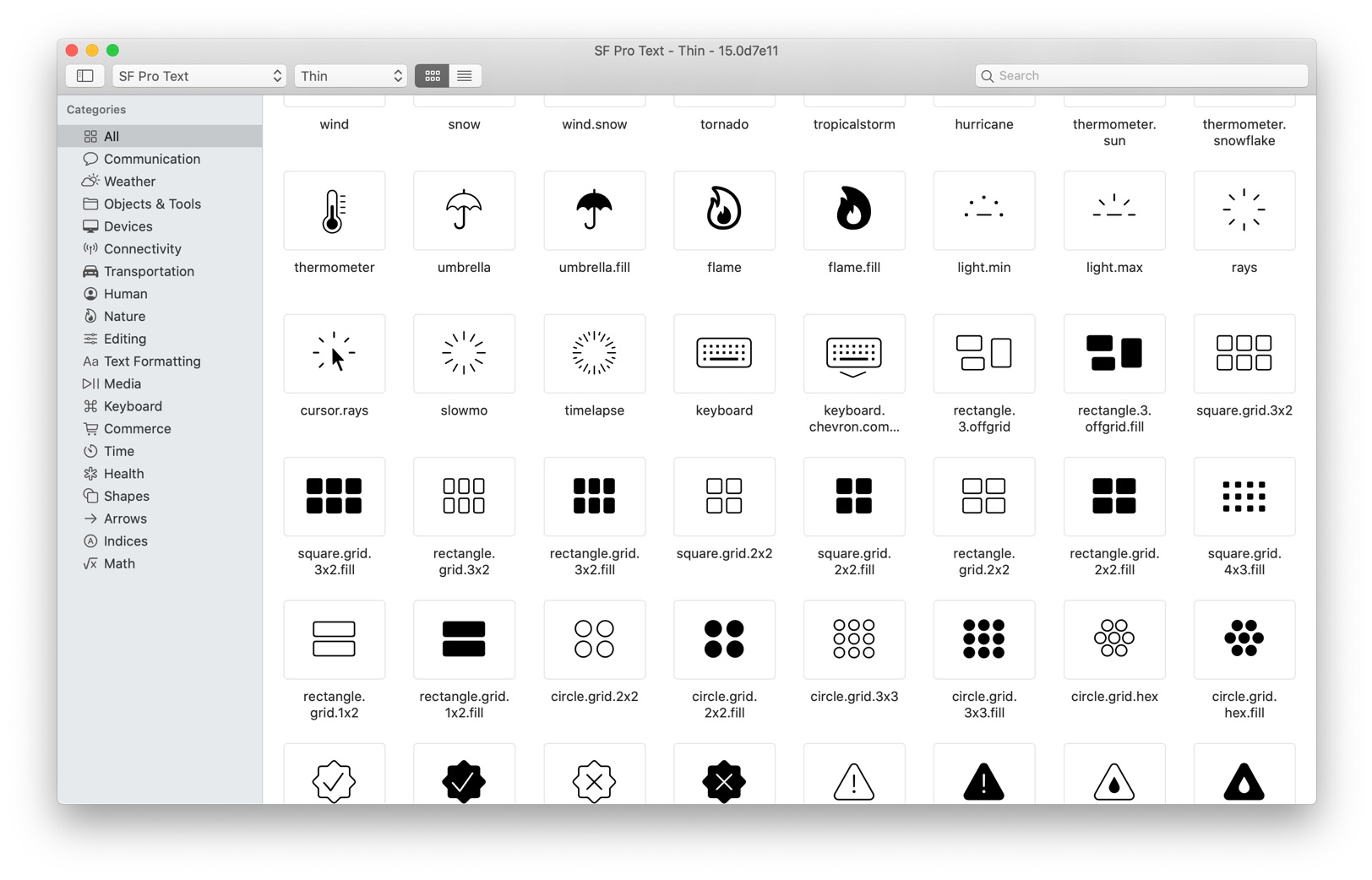
Часто используемые элементы дизайна
iOS предлагает отличную коллекцию готовых к использованию представлений и элементов управления, которые позволяют разработчикам приложений быстро создавать интерфейсы.Некоторые элементы можно настроить до определенного уровня, а другие нельзя и, вероятно, тоже не следует. При разработке приложения для iOS вы должны знать свой набор инструментов и по возможности придерживаться их. Однако в некоторых случаях может оказаться целесообразным создать настраиваемый элемент управления, поскольку вам нужен более настраиваемый вид или вы хотите изменить функциональность уже существующего элемента управления (опасная зона). Возможно практически все, и иногда имеет смысл нарушить правила, но всегда дважды подумайте, прежде чем это делать.
Строка состояния
Строка состояния содержит основную системную информацию, такую как текущий оператор связи, время, состояние батареи и многое другое. Он визуально связан с панелью навигации и использует ту же заливку фона. Чтобы соответствовать стилю вашего приложения и гарантировать удобочитаемость, содержимое строки состояния имеет два разных стиля: темный (черный) и светлый (белый).
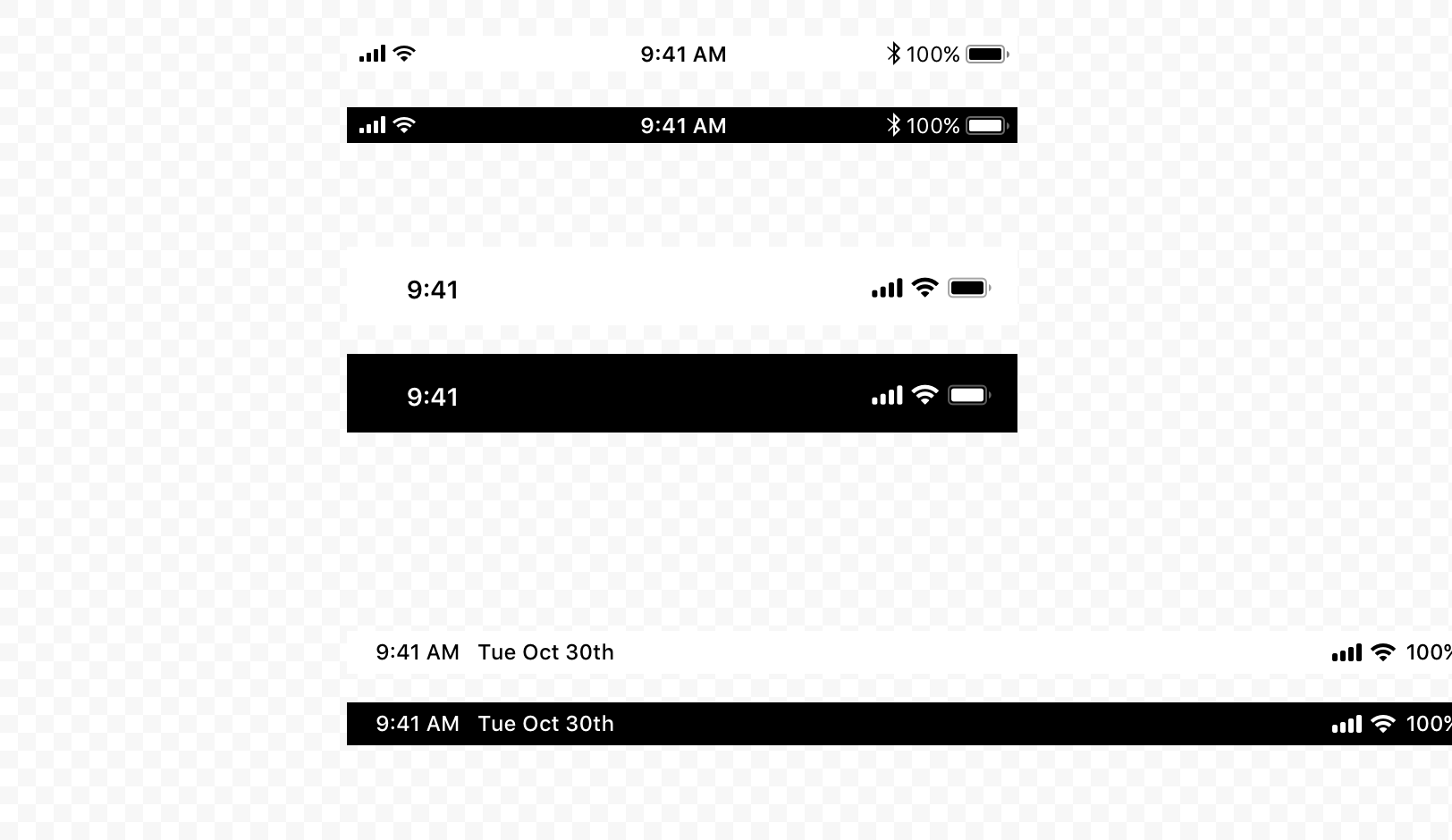
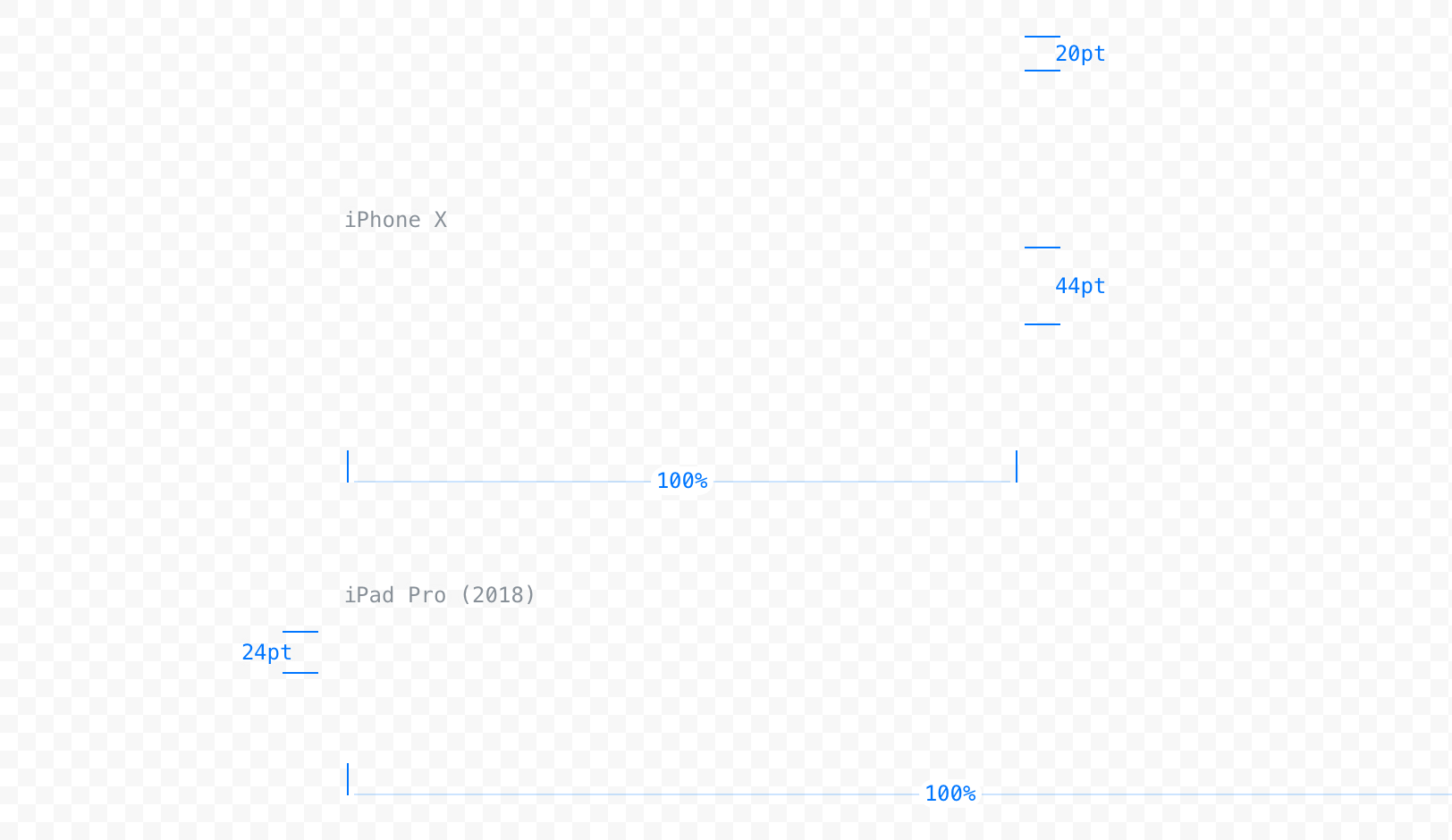
На iPhone X строка состояния выше, чем на всех других устройствах iOS. Из-за выемки в области отображения новая строка состояния разделена на две части.На iPad Pro с жидкокристаллическим дисплеем строка состояния немного выше, чем раньше.
Можно скрыть строку состояния, но дважды подумайте перед этим. Например, пользователям может быть интересно узнать, подключены ли они к сети Wi-Fi, когда приложение регулярно загружает веб-контент, или включен ли Bluetooth, когда приложению требуется связь Bluetooth со сторонним оборудованием. Веская причина скрыть строку состояния — это когда вы хотите убрать все отвлекающие факторы с одного элемента, например, при отображении полноэкранного содержимого, такого как галерея изображений.
Панель навигации
Панель навигации содержит элементы управления для навигации по представлениям приложений и, при необходимости, для управления содержимым текущего представления. Он всегда будет отображаться вверху экрана, прямо под строкой состояния. По умолчанию фон слегка полупрозрачен и размывает содержимое под полосой. Для фоновой заливки полосы можно задать сплошной цвет, градиент или собственный растровый узор.
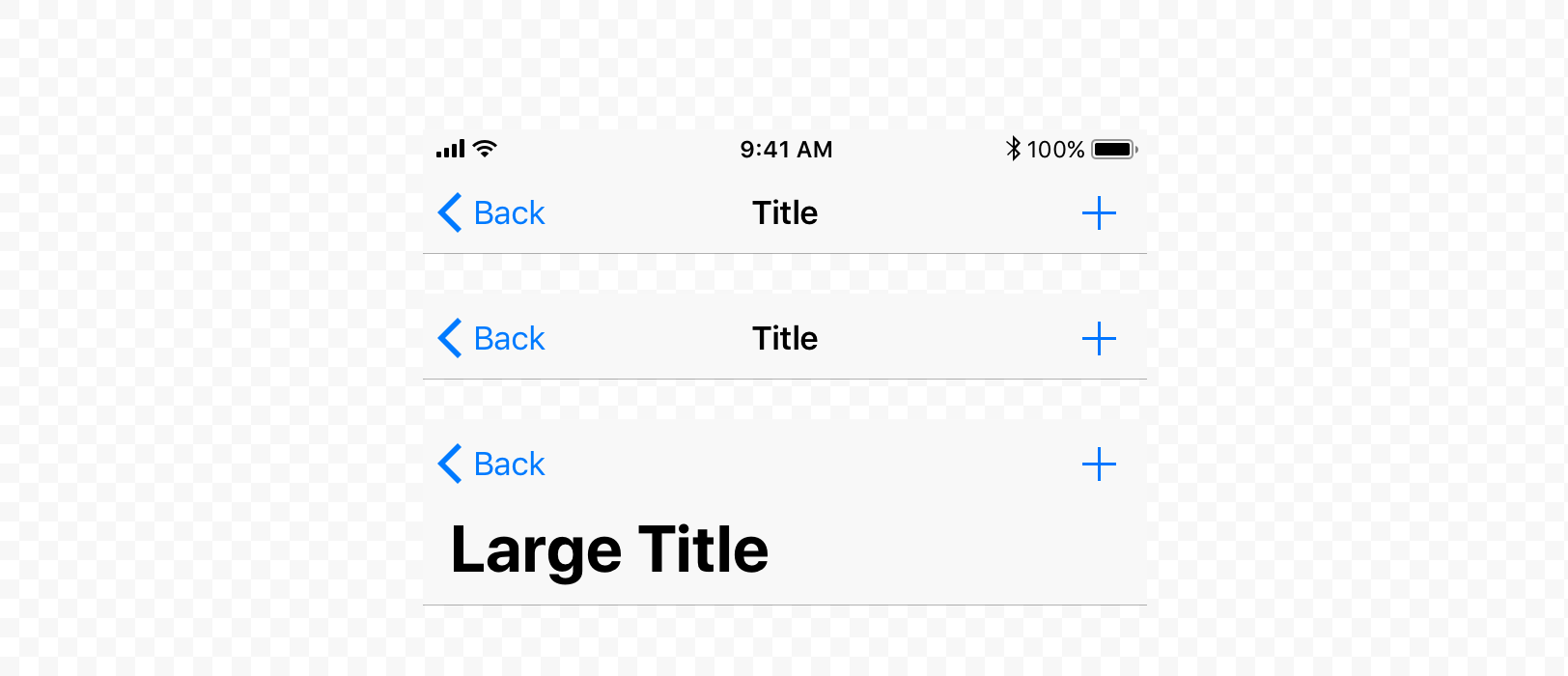
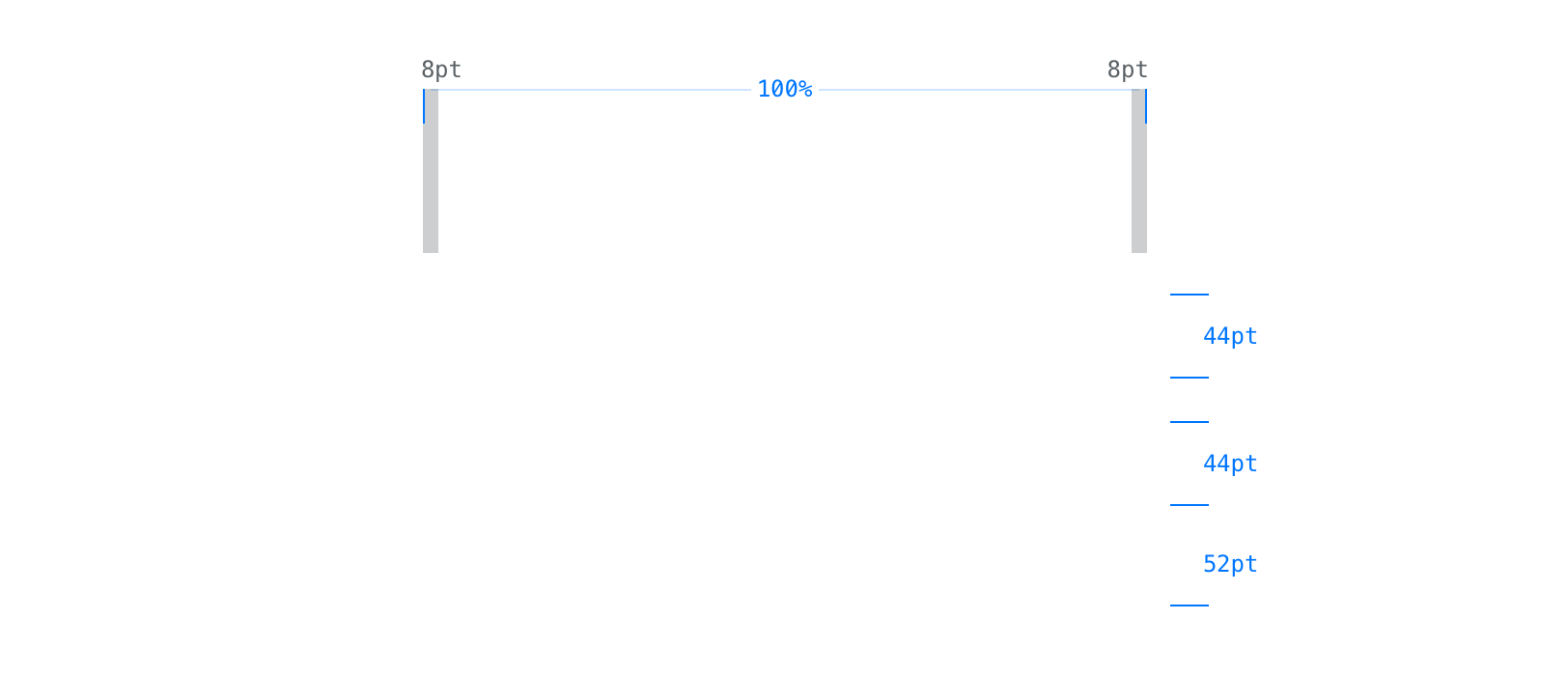
Различные состояния панели навигации на iPhone в портретном режиме.
С выпуском iOS 11 Apple представила новый стиль панели навигации: когда содержимое приложения находится в нулевой позиции прокрутки (вверху), заголовок перемещается в отдельную строку под исходной областью панели навигации и значительно увеличивается. Когда пользователь начинает прокрутку вниз, заголовок постепенно исчезает и возвращается к исходному размеру и положению.


Панель навигации iPhone в альбомном режиме. Высота панели уменьшена на 12 пунктов, кроме iPad.Также распространенной практикой является скрытие строки состояния в альбомном режиме.
Элементы всегда должны следовать определенному шаблону выравнивания.
- Кнопка «Назад» всегда должна быть выровнена по левой стороне.
- Заголовок текущего вида всегда должен располагаться по центру панели.
- Кнопки действий всегда должны быть выровнены по правой стороне. По возможности никогда не должно быть более одного основного действия, чтобы избежать пропущенных кликов и сохранить простоту.
Панель навигации на iPad
С выпуском iOS 12 Apple увеличила высоту базовой панели навигации на 6 пунктов только на устройствах iPad.Большие заголовки продолжают добавлять еще 52 пункта к высоте панели навигации.
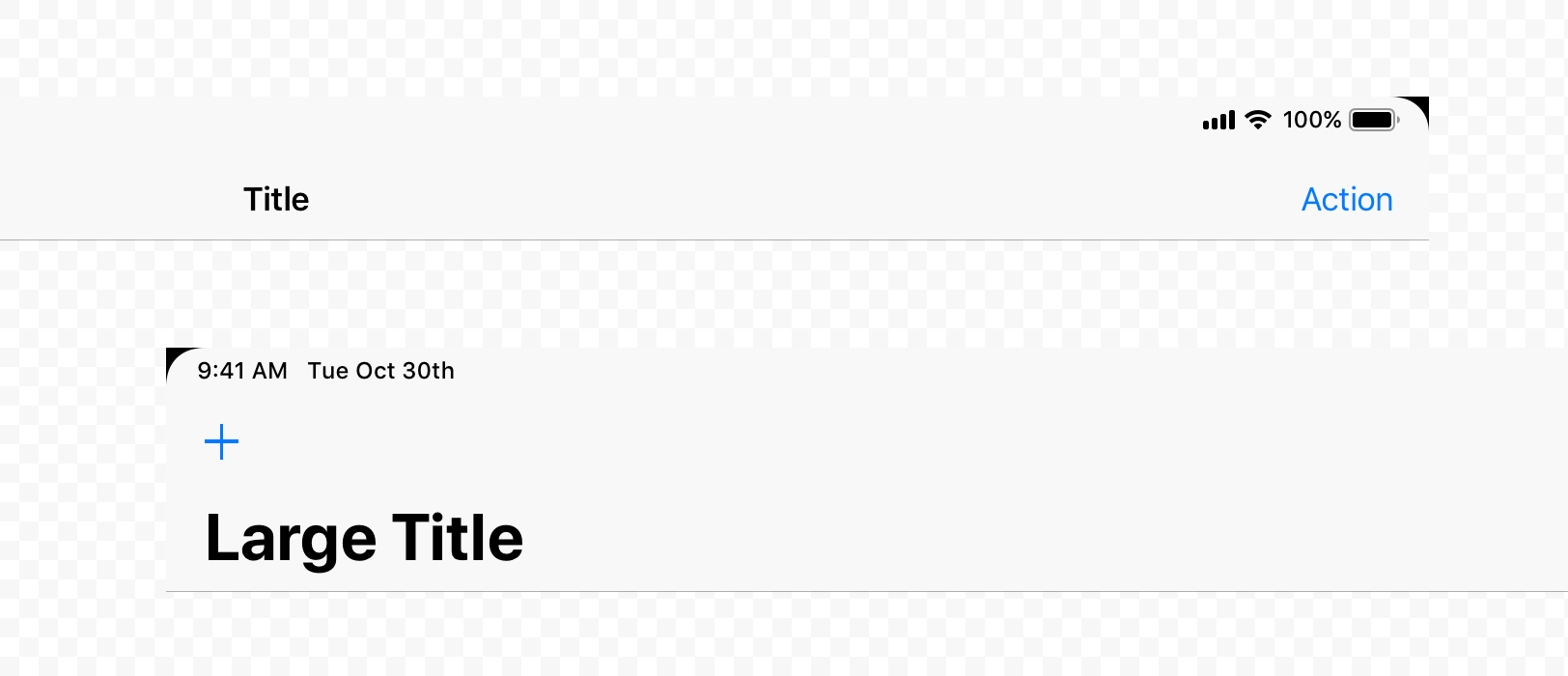
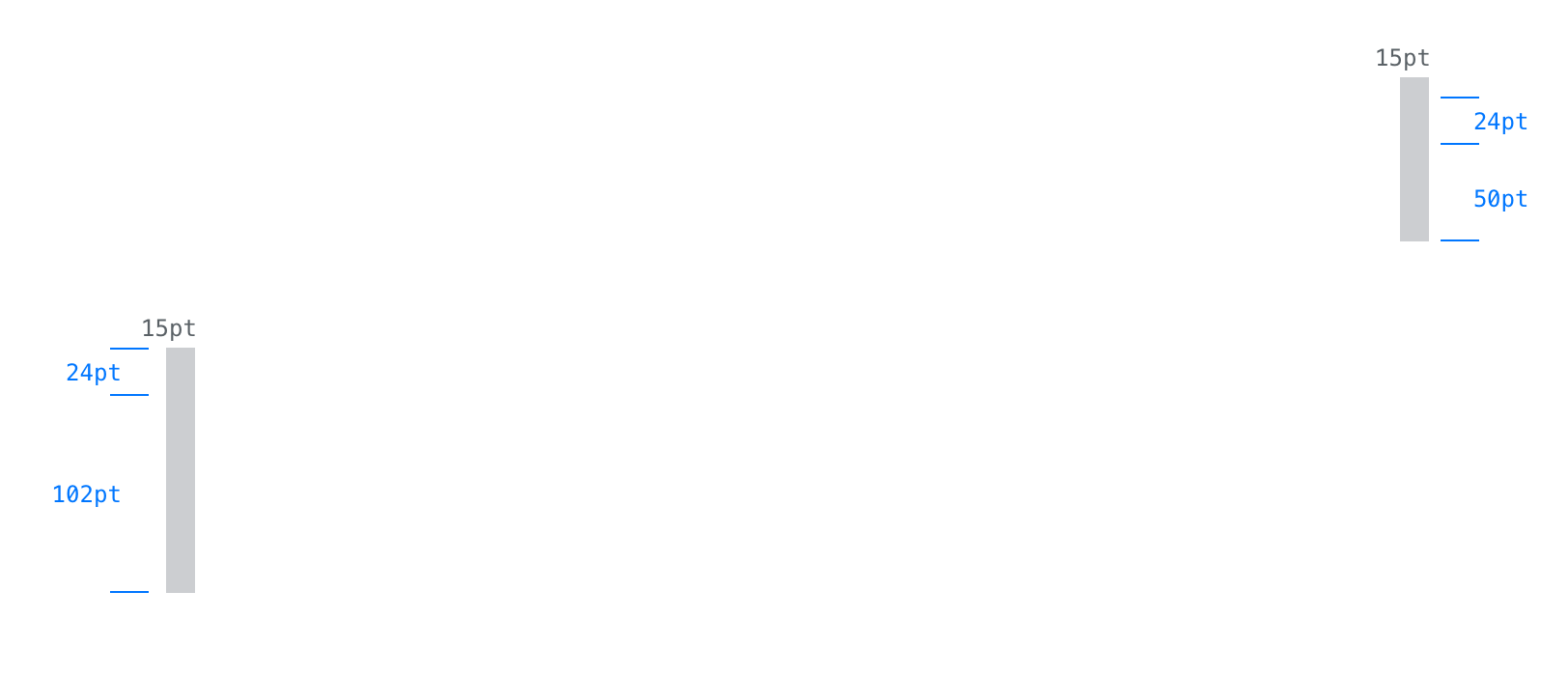
Более высокая панель навигации на устройствах iPad, начиная с iOS12
Панель инструментов
Панель инструментов содержит набор действий для управления или манипулирования содержимым текущего представления. На iPhone он всегда будет отображаться выровненным по нижнему краю экрана, а на iPad он также может отображаться выровненным по верхнему краю экрана.
Подобно панели навигации, фоновая заливка панелей инструментов может быть изменена, она по умолчанию является полупрозрачной и размывает нижележащее содержимое.


Панели инструментов следует использовать, когда конкретное представление требует более трех основных действий, которые вряд ли поместятся или будут выглядеть беспорядочно на панели навигации.
Помимо панели вкладок, Apple увеличила высоту панелей инструментов на 6 пунктов на всех устройствах iPad, начиная с iOS 12.
Панель поиска
По умолчанию панели поиска бывают двух разных стилей: заметные и минимальные. Обе версии имеют одинаковую функциональность.
- Пока пользователь не ввел текст, внутри панели отображается текст-заполнитель и, при необходимости, значок закладки, который можно использовать для доступа к недавним или сохраненным поискам.
- После ввода поискового запроса заполнитель исчезает, а на правом краю появляется кнопка очистки для удаления введенного значения.
Панели поиска могут использовать подсказку — короткое предложение, чтобы представить функциональные возможности в контексте поиска. Например, «Введите город, почтовый индекс или аэропорт».
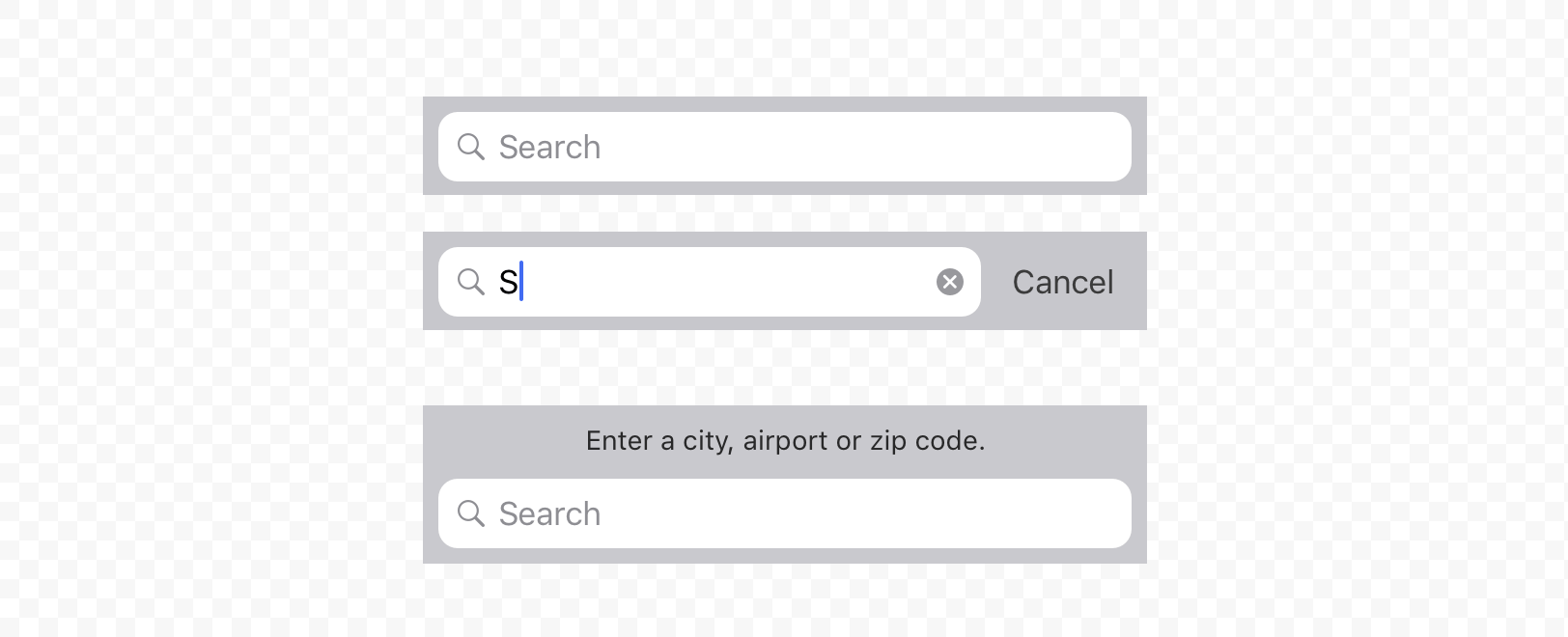
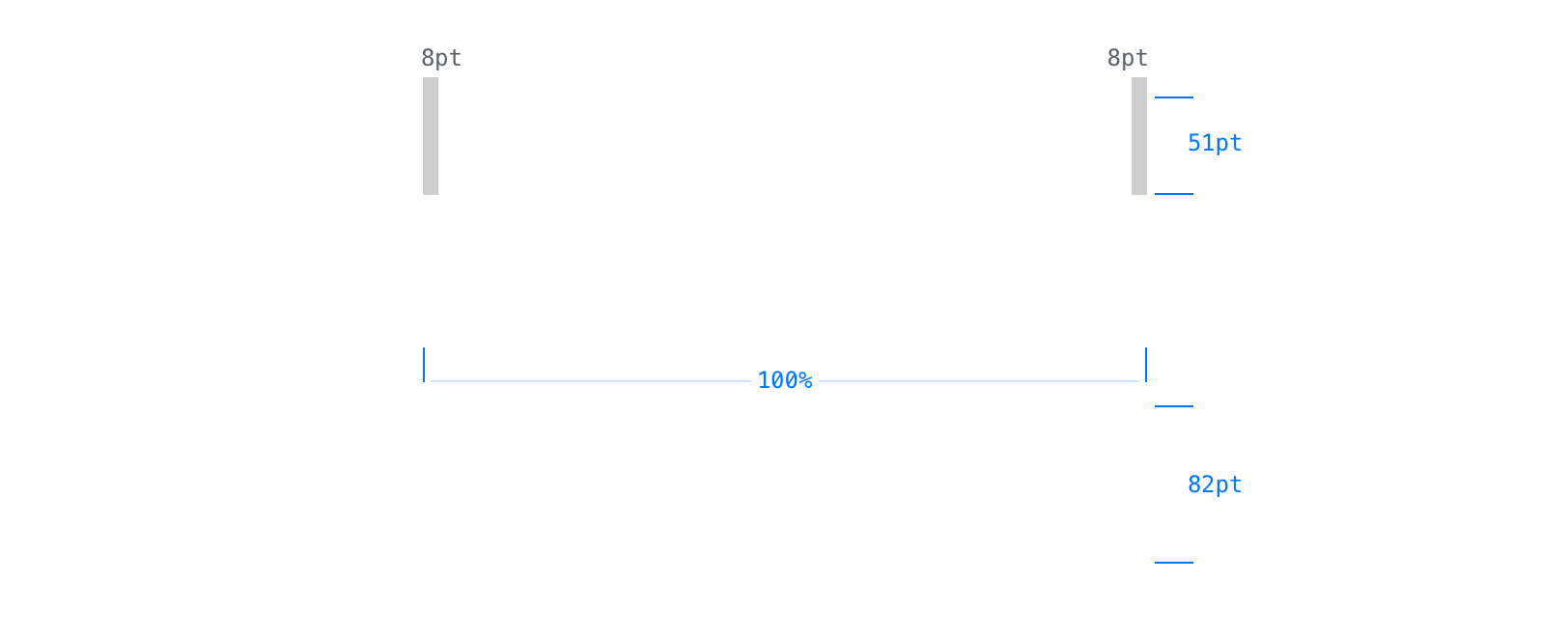
Яркий стиль панели поиска, без подсказки и с подсказкой.
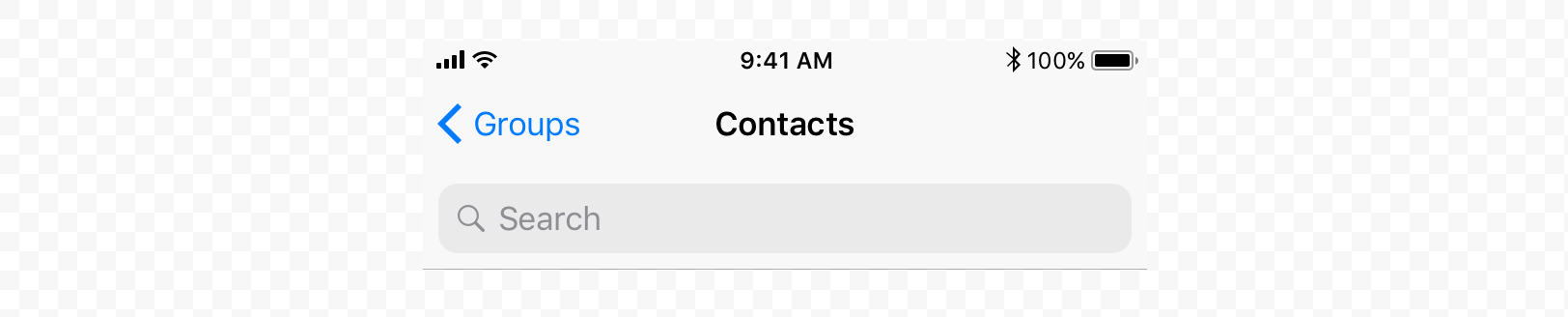

Стиль минимальной панели поиска.
Чтобы обеспечить еще больший контроль над поисковым запросом, можно связать панель поиска с полосой области видимости.Панель области видимости будет использовать тот же стиль, что и панель поиска, и может быть полезна, когда есть четко определенные категории для результатов поиска. Например, в музыкальном приложении результаты поиска можно снова фильтровать по переводчикам, альбомам или песням.
Панель вкладок
Панель вкладок используется для того, чтобы позволить пользователю быстро перемещаться по отдельным представлениям приложения, и ее следует использовать только для этой цели. Он всегда отображается в нижней части экрана. По умолчанию он слегка полупрозрачен и использует ту же систему размытия для нижележащего содержимого, что и панель навигации.


Панель вкладок может содержать только фиксированное максимальное количество вкладок. Как только количество вкладок превышает максимальное количество, последняя отображаемая вкладка будет заменена «дополнительной вкладкой», которая приведет к списку скрытых вкладок с возможностью изменить порядок отображаемых вкладок.
Хотя максимальное количество отображаемых вкладок на iPhone — пять, на iPad можно отображать до семи вкладок, избегая при этом дополнительных вкладок.
Чтобы уведомить пользователей о новой информации в представлении, иногда имеет смысл применить счетчик значков к кнопке панели вкладок.Если представление временно отключено, соответствующая кнопка вкладки не должна быть полностью скрыта; вместо этого он должен быть затемнен, чтобы наглядно показать отключенное состояние.
Панель вкладок на iPad
На iPad метки для вкладок отображаются с большим размером шрифта и рядом со значком, а не ниже. Начиная с iOS 12, панель вкладок также немного выше, что соответствует увеличенной высоте панелей инструментов (50 пунктов).


Панель вкладок на iPad Pro. Еще 15 пунктов пустого места добавляются под панелью вкладок для кнопки виртуального дома на iPad с дисплеем Liquid Retina.
Просмотр таблицы
Табличные представления используются для отображения от небольшого до большого количества информации о стиле списка в одном или нескольких столбцах и с возможностью разделить несколько строк на отдельные разделы или сгруппировать их.
В зависимости от типа данных, которые вы представляете, следует использовать два основных типа представления таблиц.
Обычная
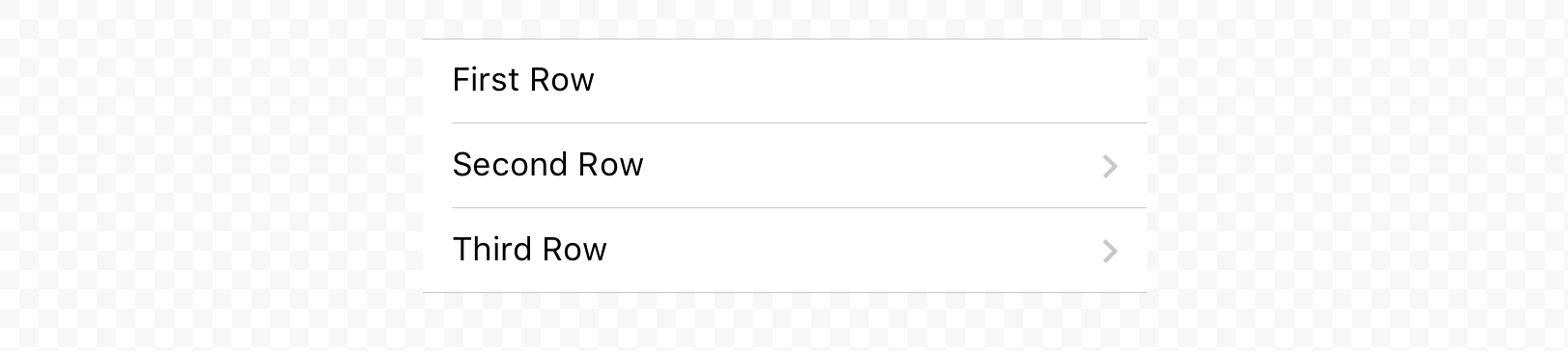
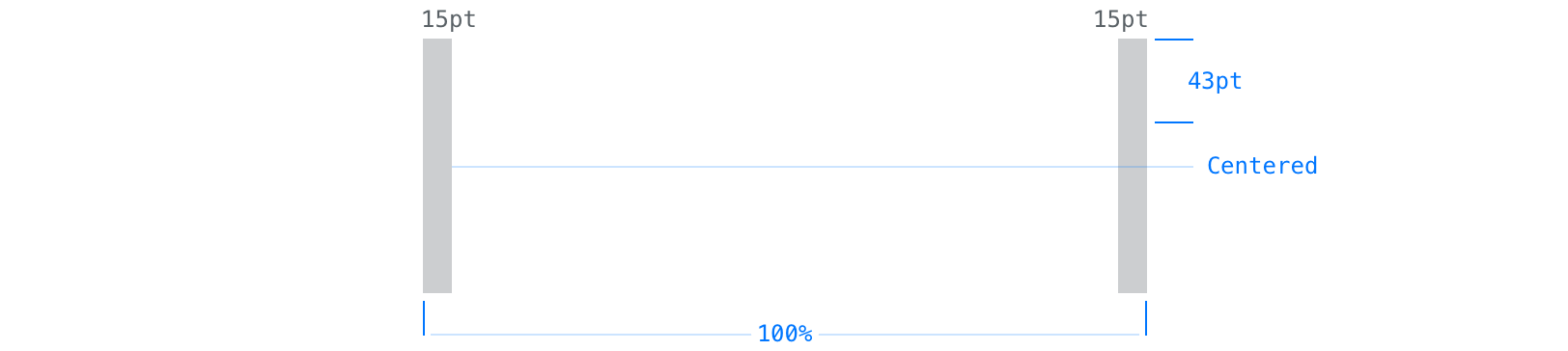
Простая таблица содержит ряд строк, которые могут иметь верхний колонтитул и нижний колонтитул после последней строки.Можно отобразить вертикальную навигацию на правом краю экрана для навигации по таблице, что имеет смысл при представлении большого набора данных, который можно каким-либо образом отсортировать (например, в алфавитном порядке по убыванию).
Сгруппированы
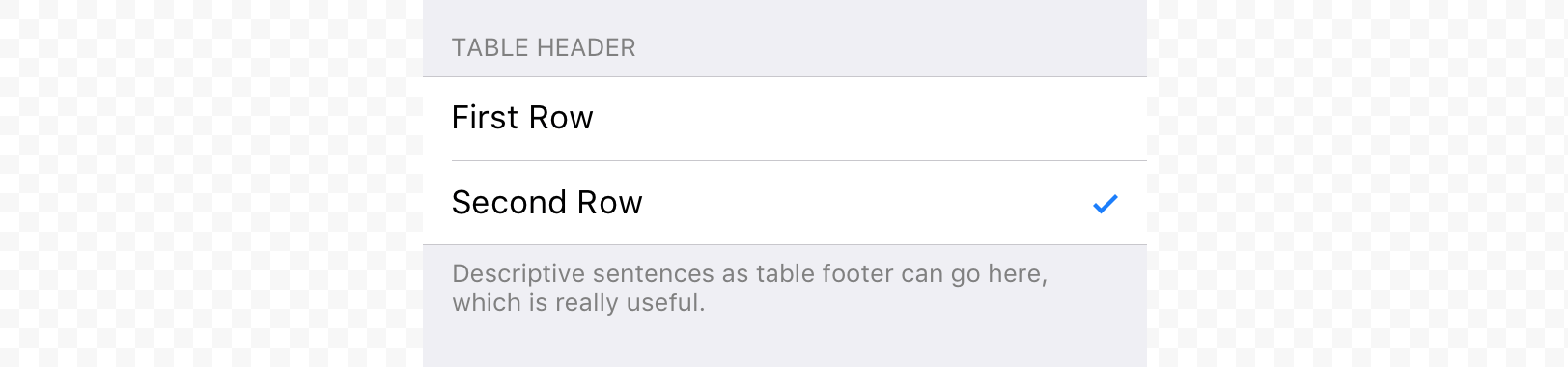
Сгруппированная таблица позволяет организовывать строки в группы. Каждая группа может иметь заголовок (лучше всего используется для описания контекста группы), а также нижний колонтитул (подходит для текста справки и т. Д.). Сгруппированная таблица должна содержать как минимум одну группу, а каждая группа должна содержать как минимум одну строку.
Для обоих типов табличных представлений доступно несколько стилей для представления данных таким образом, чтобы пользователи могли их легко сканировать, читать и, возможно, изменять.
По умолчанию


Строка таблицы в стиле по умолчанию имеет дополнительное изображение, выровненное по левому краю, и заголовок.
с субтитрами

Стиль таблицы субтитров позволяет использовать небольшой текст субтитров под заголовком строки. Это полезно для дальнейших объяснений или кратких описаний.
со значением

Стиль таблицы значений позволяет отображать конкретное значение, связанное с заголовком строки.Как и в стиле по умолчанию, каждая строка может иметь изображение и заголовок, выровненные по левому краю. За заголовком следует выровненная по правому краю метка для значения, которая обычно отображается чуть более тонким цветом текста, чем заголовок.
Большие клетки
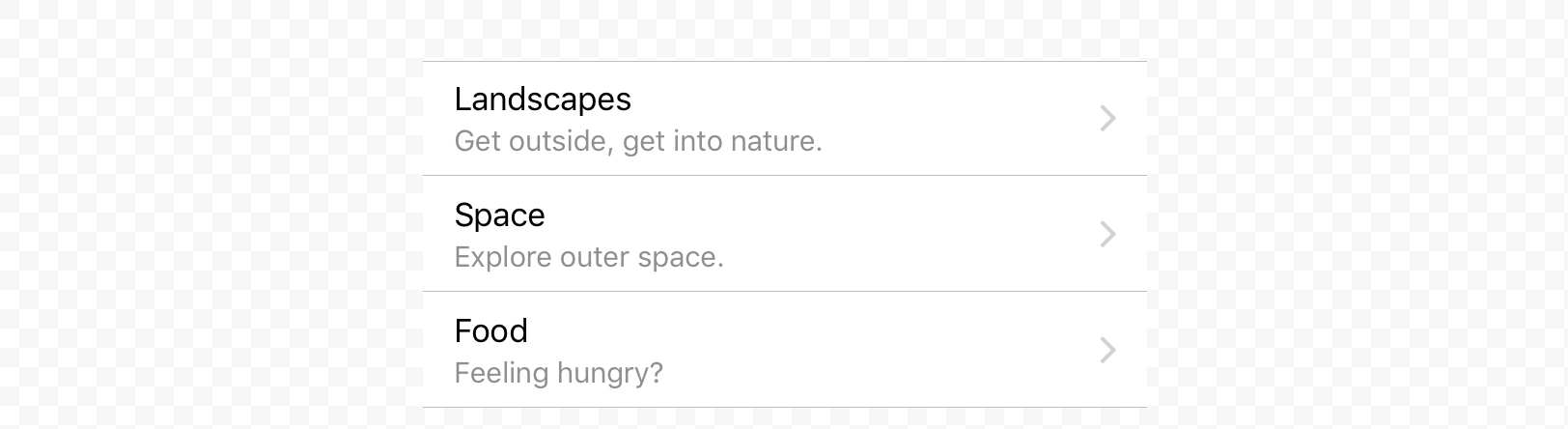
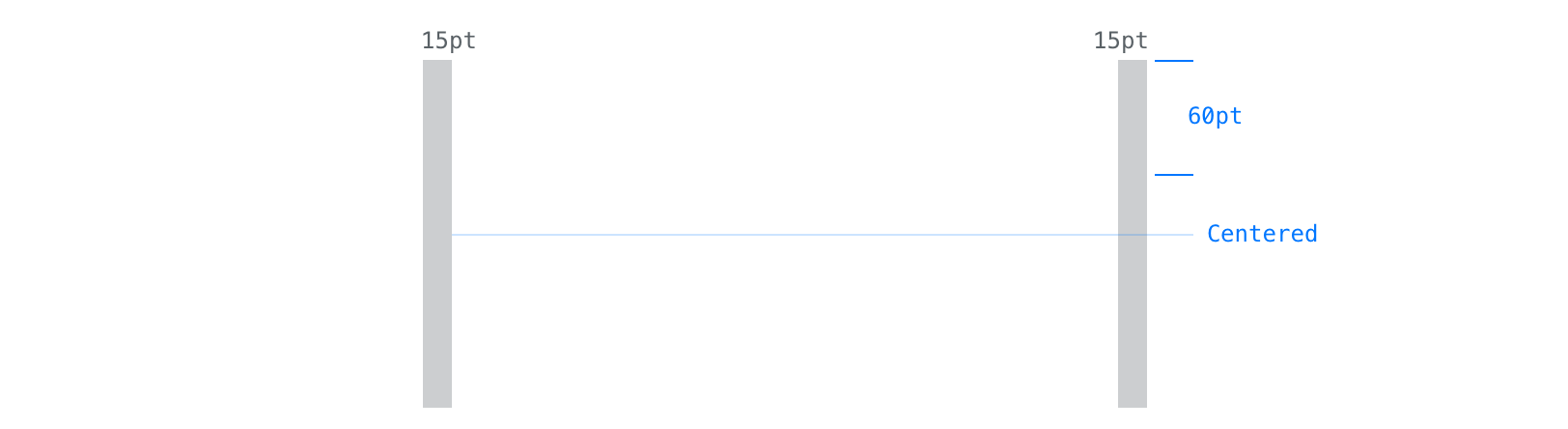
При отображении субтитров в виде таблицы вам следует рассмотреть возможность использования большего стиля ячеек таблицы. Объем информации и элементов управления, которые вы можете отобразить с их помощью, такой же, как и с другими стилями ячеек таблицы, но из-за увеличенных отступов таблица не выглядит такой загруженной.
Модальные окна, всплывающие окна и уведомления
iOS предоставляет различные стили временных представлений, которые можно использовать для отображения, редактирования и управления данными таким образом, который лучше всего подходит для данной ситуации. Хотя каждое временное представление существует для очень конкретной цели и выглядит по-разному, все временные представления по-прежнему имеют одну общую черту: при отображении это самый высокий индексный слой в текущем представлении (они появляются поверх всего остального) и контент внизу накладывается полупрозрачный черный фон.
Просмотр активности
Представление активности используется для выполнения определенных задач. Эти задачи могут быть системными задачами по умолчанию, такими как обмен контентом с помощью доступных параметров, или они могут быть полностью настраиваемыми действиями. При разработке значков для настраиваемых кнопок задач следует следовать тем же рекомендациям, что и для значков активного состояния кнопок панели — сплошная заливка, без эффектов, на прозрачном фоне.
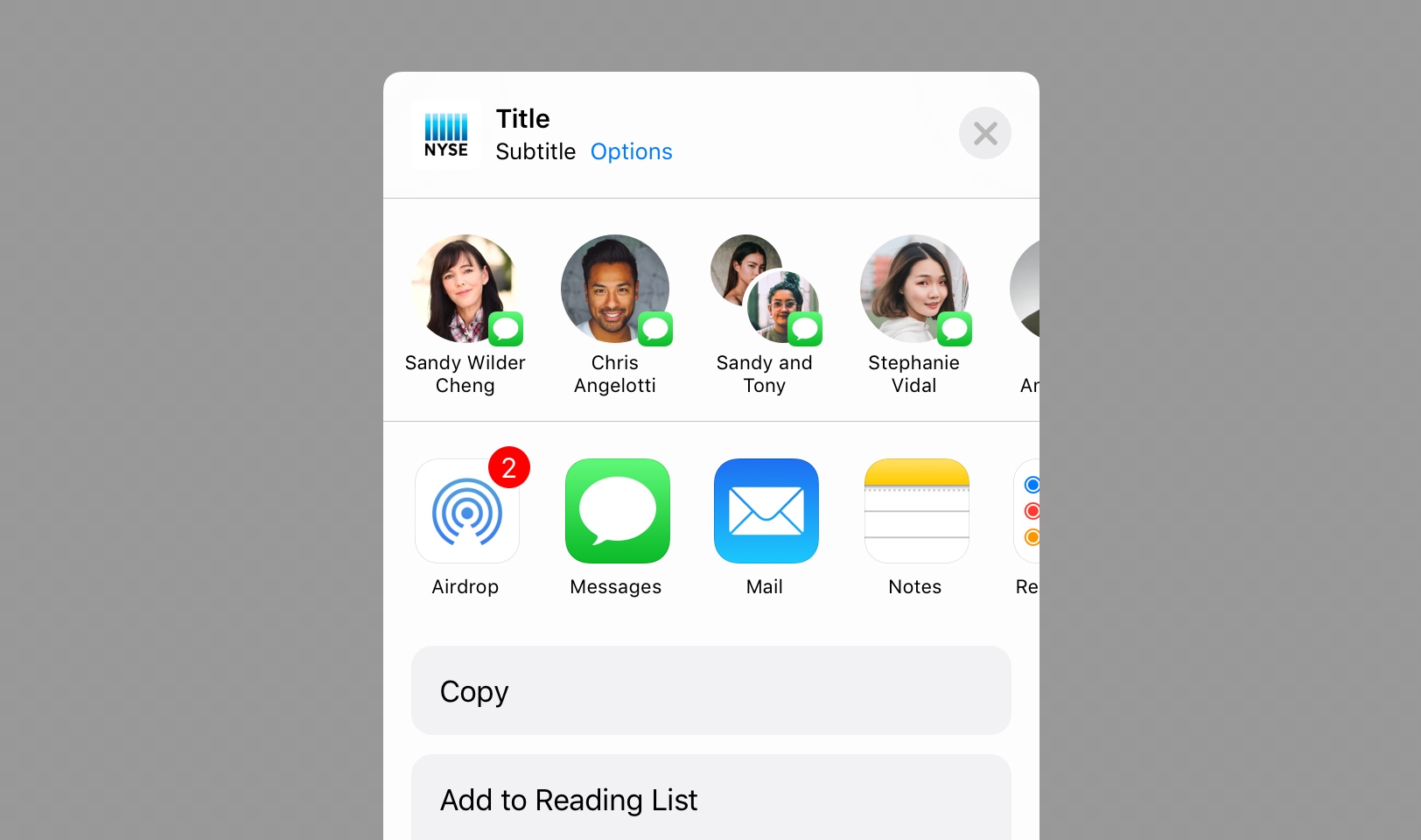
Действия
Таблицы действий
используются для выполнения одного действия из списка доступных действий и для того, чтобы заставить пользователя приложения подтвердить действие или отменить его.
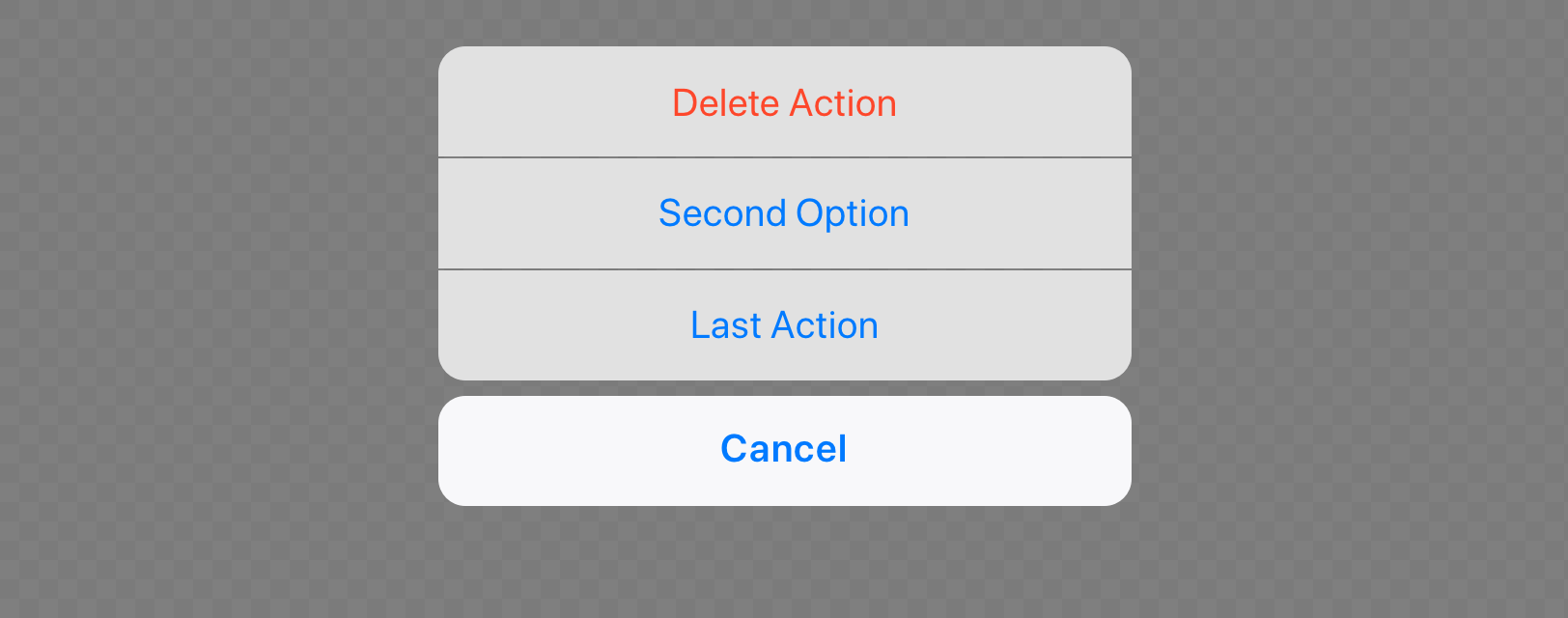
В портретном режиме (и при малых разрешениях экрана в альбомной ориентации) действия всегда отображаются в виде списка кнопок, которые вставляются и остаются в нижнем крае экрана. В этом случае на листе действий всегда должна быть кнопка отмены, чтобы закрыть представление и не выполнять какие-либо из перечисленных действий.
Когда есть достаточно места (например, на экранах iPad), листы действий визуально превращаются в всплывающие окна. Кнопка для закрытия представления больше не требуется, потому что нажатие на цель в любом месте за пределами всплывающего окна закроет его автоматически.
Оповещения
Назначение предупреждений — информировать пользователя о важной информации и, при желании, заставить пользователя принять решение о каком-либо действии.
Представление предупреждения всегда содержит текст заголовка, который не должен быть длиннее одной строки и одной (для чисто информационных предупреждений, например, «ОК») или двух (для предупреждений, требующих принятия решения, например, «Отправить» и « Отменить “).
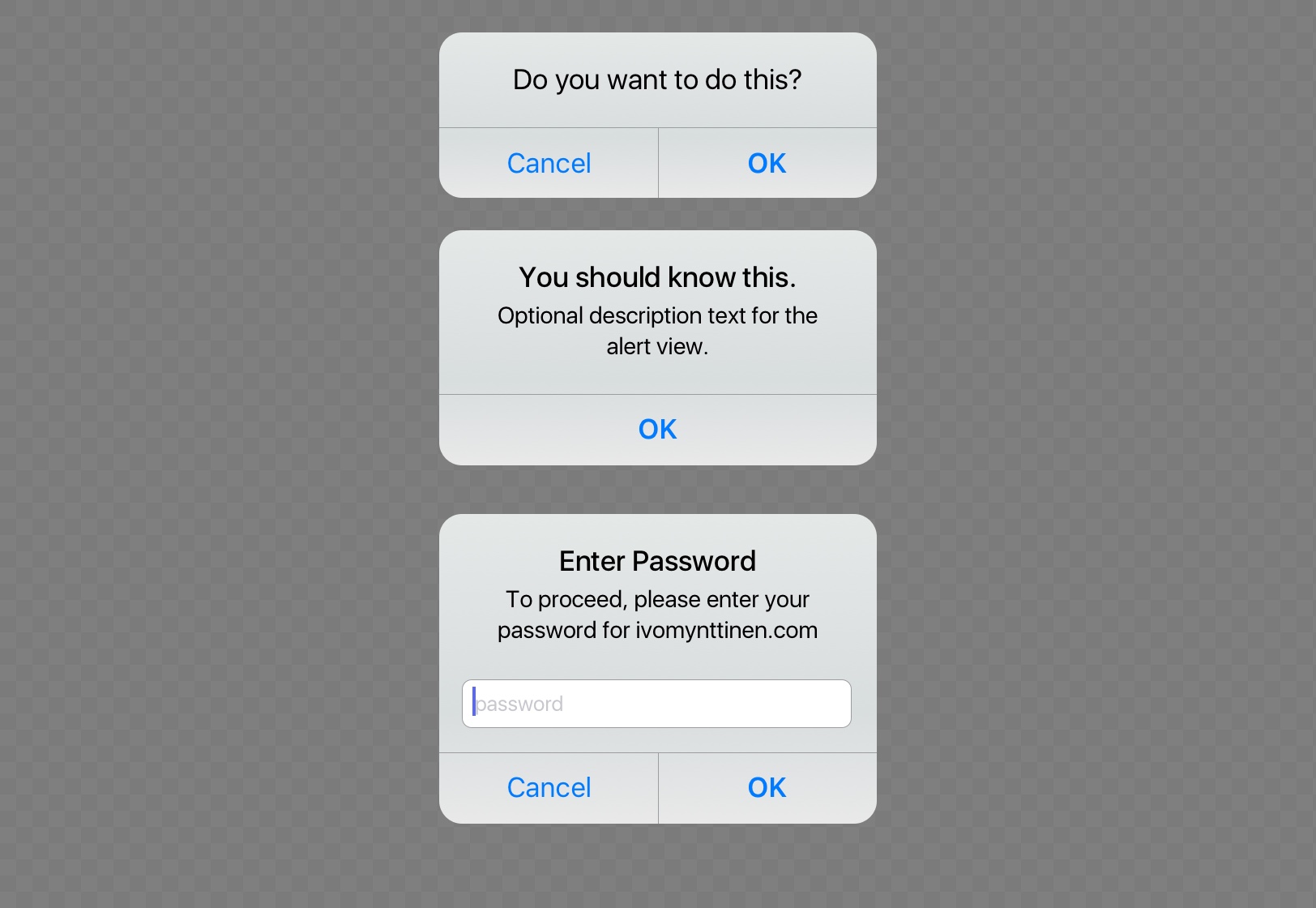
Кроме того, при необходимости вы можете добавить текст сообщения, а также до двух полей ввода текста, одно из которых может быть замаскированным полем ввода, которое подходит для конфиденциальной информации, такой как пароли или PIN-коды.
Меню редактирования


Меню «Правка» позволяет пользователям выполнять такие действия, как копирование, вставка, вырезание и т. Д., Когда выбран элемент (текст, изображения и т. Д.). Хотя можно контролировать, какие операции может выбирать пользователь, внешний вид меню редактирования устанавливается и не настраивается, если вы не создаете собственное полностью настраиваемое меню редактирования.
Поповер
Popovers полезны, когда для выполнения определенного действия требуется несколько пользовательских входов.Хорошим примером является добавление элемента, у которого есть несколько атрибутов, которые необходимо установить перед созданием элемента.
В горизонтальной среде всплывающие окна открываются под связанным элементом управления (например, кнопкой) со стрелкой, указывающей на этот элемент управления в открытом состоянии. Фон всплывающего окна использует немного уменьшенную непрозрачность и размывает содержимое под ним, как и многие другие элементы пользовательского интерфейса, начиная с iOS 7.
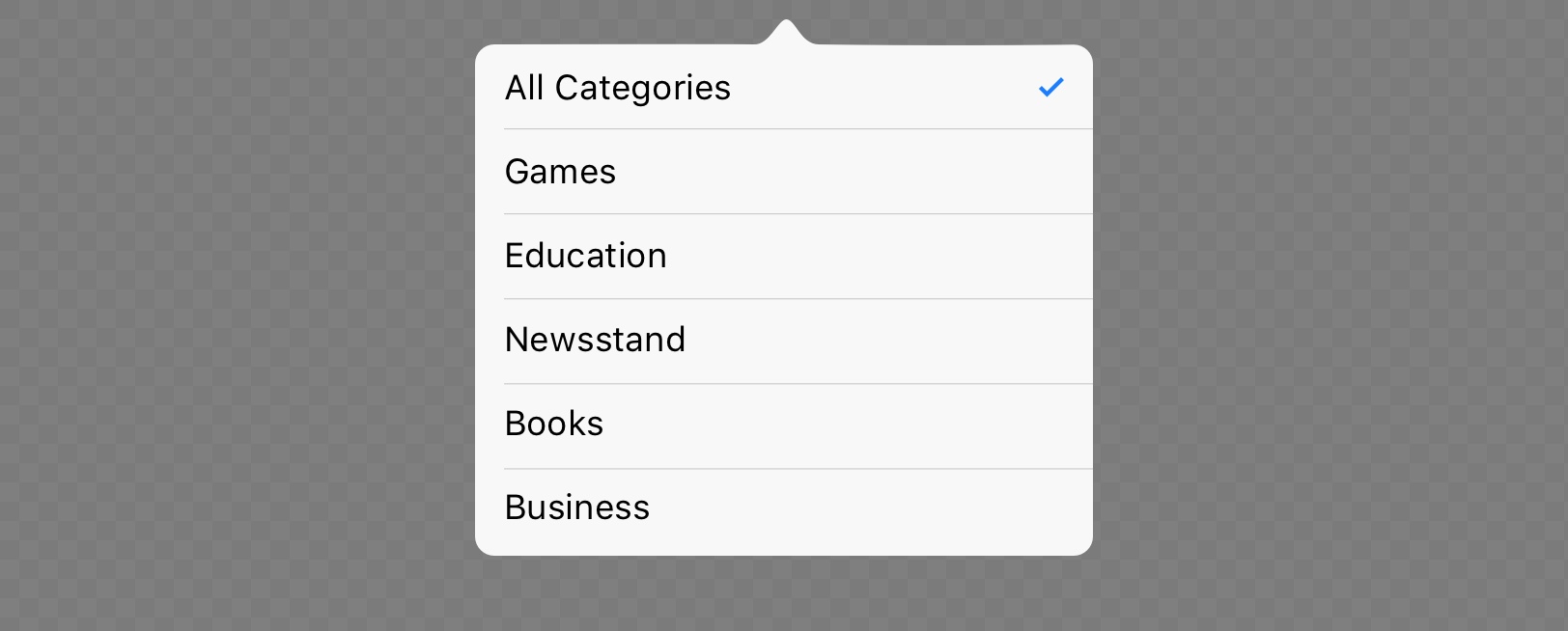
Всплывающее окно — это мощное временное представление, которое может содержать различные объекты, такие как собственная панель навигации, представления таблиц, карты или веб-представления.Когда всплывающее окно увеличивается в размере из-за количества содержащихся в нем элементов и достигает нижнего края области просмотра, внутри всплывающего окна можно прокручивать.
Модалы
Модальные окна — это полезный вид для задач, требующих от пользователя нескольких команд или вводов. Они появляются поверх всего остального и, будучи открытыми, блокируют взаимодействие с любыми другими интерактивными элементами внизу.
Типичное модальное окно обычно содержит:
- заголовок, описывающий задачу;
- кнопка закрытия модального окна без сохранения или выполнения каких-либо других действий;
- кнопка для сохранения или отправки любой введенной информации; и
- различных элементов для пользовательского ввода в модальном теле.
Доступны три различных модальных стиля:
- Полный экран: охватывает весь экран.
- Лист страницы: в портретном режиме модальное окно закрывает нижележащее содержимое только частично, оставляя небольшую часть родительского представления видимой под полупрозрачным черным фоном. В альбомном режиме модальное окно страницы действует так же, как полноэкранное модальное окно.
- Лист формы: в портретном режиме модальное окно отображается в центре экрана, сохраняя окружающее содержимое родительского представления видимым под полупрозрачным черным фоном.Положение модального окна регулируется автоматически, когда необходимо отобразить клавиатуру. В альбомном режиме модальное окно страницы действует так же, как полноэкранное модальное окно.
Органы управления
iOS предоставляет широкий спектр элементов управления практически для любого требуемого типа ввода, о котором вы только можете подумать. В списке ниже вы найдете наиболее важные (часто используемые), но для получения полного списка доступных элементов управления вам следует обратиться к библиотеке разработчика iOS.
Пуговицы
Вероятно, наиболее часто используемым элементом управления является старая добрая кнопка.Начиная с iOS 7, дизайн кнопки по умолчанию больше не выглядел как кнопка, а скорее как обычная текстовая ссылка. Элемент управления «кнопка» обладает широкими возможностями настройки и позволяет стилизовать все, от стиля текста, теней и цвета до значка, который либо добавляется в начале, либо центрируется, если текстовая метка отсутствует, а также полностью настраиваемый фон.
Имейте в виду, что кнопка может иметь несколько состояний, о которых следует сообщать с помощью визуального языка: по умолчанию, выделено, выбрано и отключено.
Сборщики
Пикеры используются для выбора одного значения из списка доступных значений. Веб-эквивалентом будет поле выбора (для которого также используется элемент управления при касании выбора в Safari). Расширенная версия средства выбора — это средство выбора даты, которое позволяет пользователю прокручивать список дат и времени и выбирать значения для (настраиваемого) дня, месяца и времени.
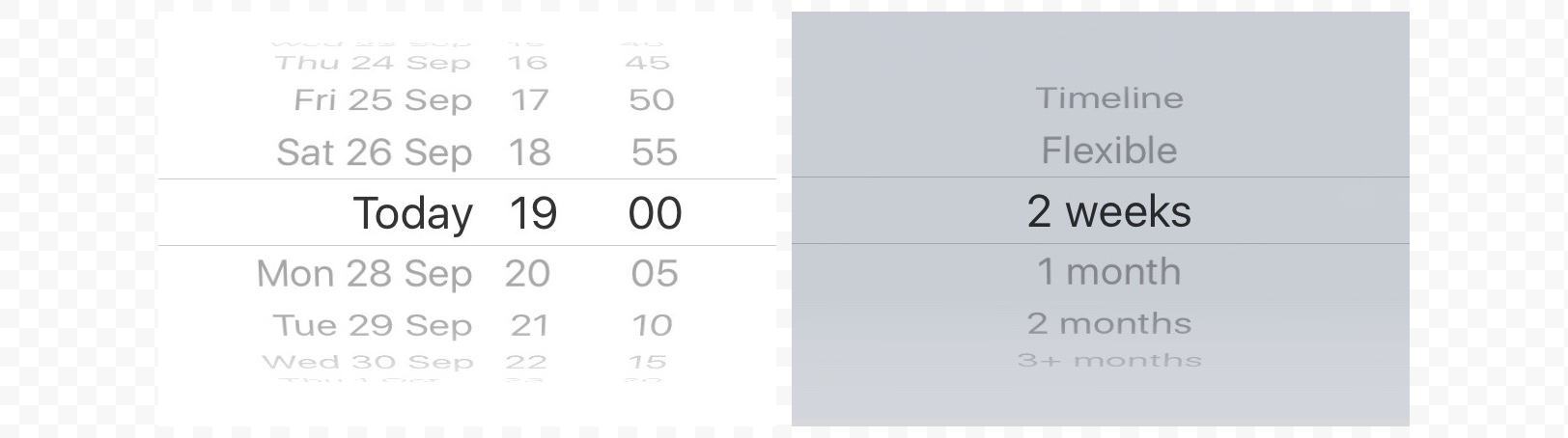
Слева: средство выбора даты, отображаемое внутри представления таблицы, справа: средство выбора в качестве клавиатуры.
За исключением цвета фона, невозможно изменить визуальный стиль или размер (как клавиатура) элемента управления выбора.Чаще всего они появляются внизу экрана, там же, где и клавиатура, но их можно использовать и в других положениях.
Элементы управления сегмента
Элемент управления сегментом содержит набор сегментов (как минимум два), которые можно использовать для таких вещей, как фильтрация контента или создание вкладок для четко категоризированных типов контента.


Управление сегментами без значков и с иконками.
Каждый сегмент может содержать текстовую метку или изображение (значок), но не то и другое вместе.Кроме того, не рекомендуется использовать смешанный набор типов сегментов (текст и изображения) в одном элементе управления сегментом. Ширина одного сегмента изменяется автоматически в зависимости от количества сегментов (два сегмента: 50% общей ширины элемента управления, 5 сегментов: 20% общей ширины элемента управления).
Слайдеры
Ползунок позволяет пользователю выбрать одно конкретное значение из диапазона допустимых значений. Поскольку выбор значения происходит довольно плавно и без каких-либо шагов, рекомендуется использовать ползунки для выбора приблизительного, но не точного значения.Например, ползунок будет хорошим средством управления для настройки громкости звука, поскольку пользователь может слышать разницу и видеть разницу между громким и очень громким, но ввод текста для установки точного значения в дБ будет непрактичным.


Ползунок без значков и с описательными значками.
Можно установить значки для минимального и максимального значения, которые отображаются на начальном и конечном краях ползунка, тем самым позволяя вам визуально охватить назначение ползунка.
Шаговый
Steppers следует использовать, когда пользователь должен ввести точное значение из ограниченного диапазона возможных значений (например, 1-10). Шаговый двигатель всегда содержит две сегментированные кнопки, одну для понижения и одну для увеличения текущего значения.


Визуально шаговый регулятор легко настраивается:
- вы можете использовать свои собственные значки для кнопок шагового двигателя;
- при сохранении собственного внешнего вида iOS вы можете настроить цвет границ, фона и значков, используя цвет оттенка, который автоматически устанавливает цвет для каждого из этих элементов; и
- , если вы хотите пойти дальше, вы можете использовать полностью настраиваемые фоновые изображения для пошаговых кнопок, а также для разделителя.
Переключатель


Переключатель позволяет пользователю быстро переключаться между двумя возможными состояниями: включено и выключено. Это флажок для приложений iOS. Можно настроить цвет для состояний включения и выключения, но внешний вид кнопки переключения и размер переключателя установлены и не могут быть изменены.
Клавиатуры
Существуют различные типы клавиатуры, обеспечивающие наилучшую клавиатуру для ввода определенного текста. Хотя можно создать собственную полностью настраиваемую клавиатуру, клавиатуру по умолчанию нельзя настроить по стилю или размеру.
Дополнительная литература и ресурсы
Эти рекомендации предоставляют только базовую информацию, которая поможет вам начать работу с iOS. Как только вы копнете глубже, вас могут заинтересовать более подробные сведения. Эти статьи и ресурсы должны вам помочь.
Общие
Анимации и прототипирование
Значки кнопок панели
Значки приложений
Комплекты пользовательского интерфейса
.
Сброс iPhone до заводских настроек
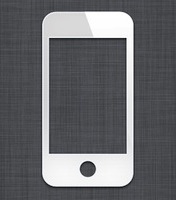
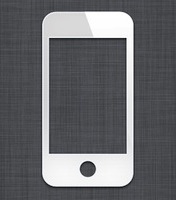 Если вы хотите, чтобы iPhone выглядел как совершенно новый с точки зрения программного обеспечения, вам необходимо сбросить устройство до заводских настроек. Это идеально, если вы планируете продать iPhone или собираетесь передать право собственности на устройство другому лицу, а также может быть очень полезным методом устранения неполадок для некоторых постоянных проблем с программным обеспечением на базе iOS. После того, как вы перезагрузите iPhone, он перезагрузится, как если бы он был совершенно новым, и пройдет стандартную новую процедуру настройки, которую проходят все новые устройства iOS, и затем его можно будет либо настроить как новый, либо восстановить из резервной копии.
Если вы хотите, чтобы iPhone выглядел как совершенно новый с точки зрения программного обеспечения, вам необходимо сбросить устройство до заводских настроек. Это идеально, если вы планируете продать iPhone или собираетесь передать право собственности на устройство другому лицу, а также может быть очень полезным методом устранения неполадок для некоторых постоянных проблем с программным обеспечением на базе iOS. После того, как вы перезагрузите iPhone, он перезагрузится, как если бы он был совершенно новым, и пройдет стандартную новую процедуру настройки, которую проходят все новые устройства iOS, и затем его можно будет либо настроить как новый, либо восстановить из резервной копии.
Очень важно отметить, что процесс сброса до заводских настроек удалит все данные и настройки на устройстве , а это означает, что вы потеряете все, что хранится на нем, от изображений до музыки, заметок и определенных данных приложения. Если вы хотите избежать потери данных, вам нужно сделать резервную копию iPhone с помощью iTunes или сделать резервную копию в iCloud заранее, чтобы вы могли восстановить личные данные после сброса, если хотите.
Этот метод будет использовать iPhone исключительно для удаления данных и восстановления заводских настроек, то есть весь процесс будет завершен на iPhone с помощью настроек iOS без необходимости подключения к компьютеру или чему-либо еще.
Как сбросить iPhone до заводских настроек только с iPhone
Предупреждение : Это удалит все данные, музыку, фотографии, настройки, буквально все, и весь процесс будет выполнен с iPhone без необходимости использования компьютера. Сделайте резервную копию перед началом, если вам снова понадобятся какие-либо ваши личные данные, это в основном отформатирует iPhone:
- Запустите «Настройки» и нажмите «Общие».
- Прокрутите до конца Общие и нажмите «Сброс».
- Нажмите «Стереть все содержимое и настройки»
- Введите пароль iPhone, если он установлен, и подтвердите сброс, нажав «Стереть iPhone».
Вот как выглядит правильная настройка в современных версиях iOS:
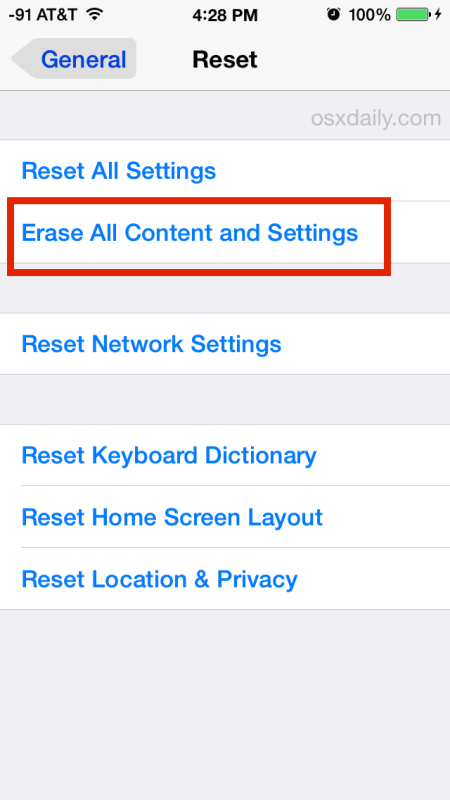
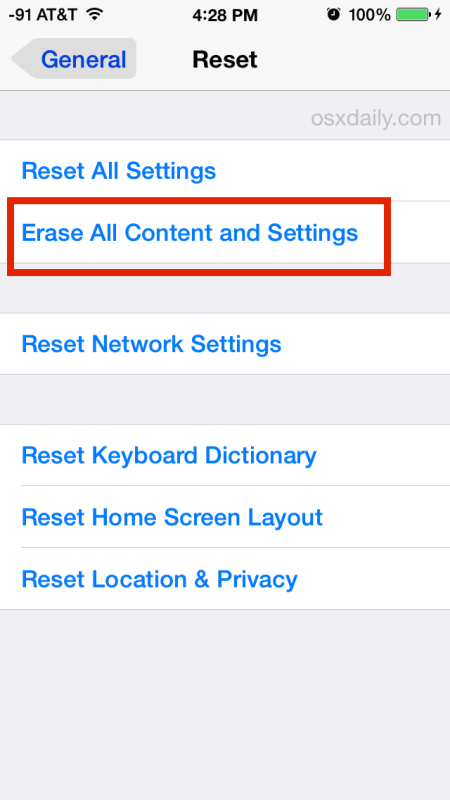
В старых версиях iOS этот параметр немного отличается, но процесс идентичен:
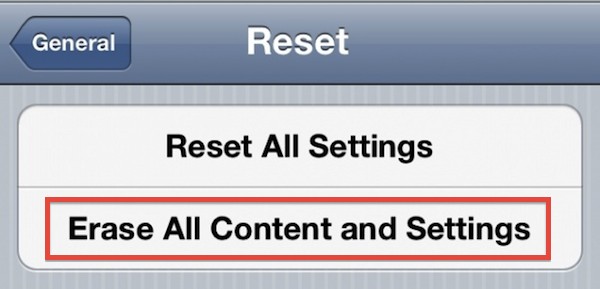
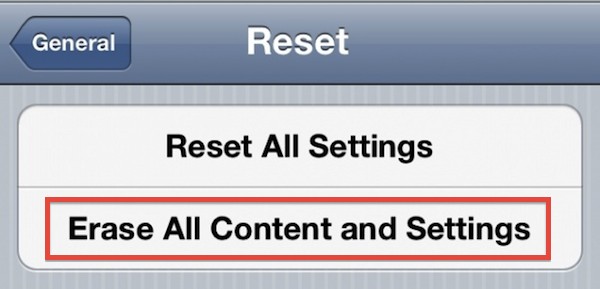
Перезагрузка iPhone на устройстве может занять некоторое время в зависимости от модели, диалоговое окно с предупреждением даст вам приблизительную оценку, но оно может варьироваться от нескольких минут до более часа, чтобы полностью восстановить устройство.В противном случае телефон в это время не работает, так как все очищается.
Чтобы быть ясным, это полностью уничтожает все пользовательские данные на устройстве iOS, это не может быть отменено (если не была сделана резервная копия, а затем восстановлена). Насколько точна и безопасна эта функция стирания iPhone? Чрезвычайно безопасен в современных версиях iOS, как Apple подробно описывает и объясняет в своем техническом документе по безопасности iOS для версий программного обеспечения iOS выше 9.0 и новее:
Параметр «Стереть все содержимое и настройки» в настройках стирает все ключи в Effaceable Storage, делая все пользовательские данные на устройстве криптографически недоступными.Таким образом, это идеальный способ убедиться, что вся личная информация удалена с устройства, прежде чем передавать ее кому-либо или возвращать для обслуживания. Важно: не используйте опцию «Стереть все содержимое и настройки» до тех пор, пока на устройстве не будет выполнено резервное копирование, поскольку нет возможности восстановить стертые данные.
Однако процесс сброса начинается очень быстро, как показано на видео ниже:
После завершения устройство перезагрузится и покажет знакомый новый экран настройки.Вы можете либо оставить iPhone в заводском состоянии, чтобы его мог настроить новый владелец, либо самостоятельно завершить настройку как новое устройство, либо выполнить восстановление из резервной копии, если вы инициировали сброс настроек к заводским настройкам в целях устранения неполадок.
Вы также можете восстановить iPhone до заводских настроек по умолчанию, выполнив сброс через iTunes и подключение к компьютеру, но это не обязательно, и описанный выше метод с использованием только настроек iOS на сегодняшний день является самым быстрым способом сброса настроек iPhone, iPad или iPod touch. .
Важное примечание: , если у вас нет пароля iPhone или вы его забыли, вам потребуется выполнить сброс настроек до заводских, подключив устройство к компьютеру с помощью iTunes и сначала переведите устройство в режим восстановления. Этот процесс отличается от описанного здесь, но вы можете следовать нашему руководству по сбросу забытых паролей, если это будет сочтено необходимым.
Связанные
.
